Panasonic AJ-SPX800 – страница 4
Инструкция к Камкодеру Panasonic AJ-SPX800
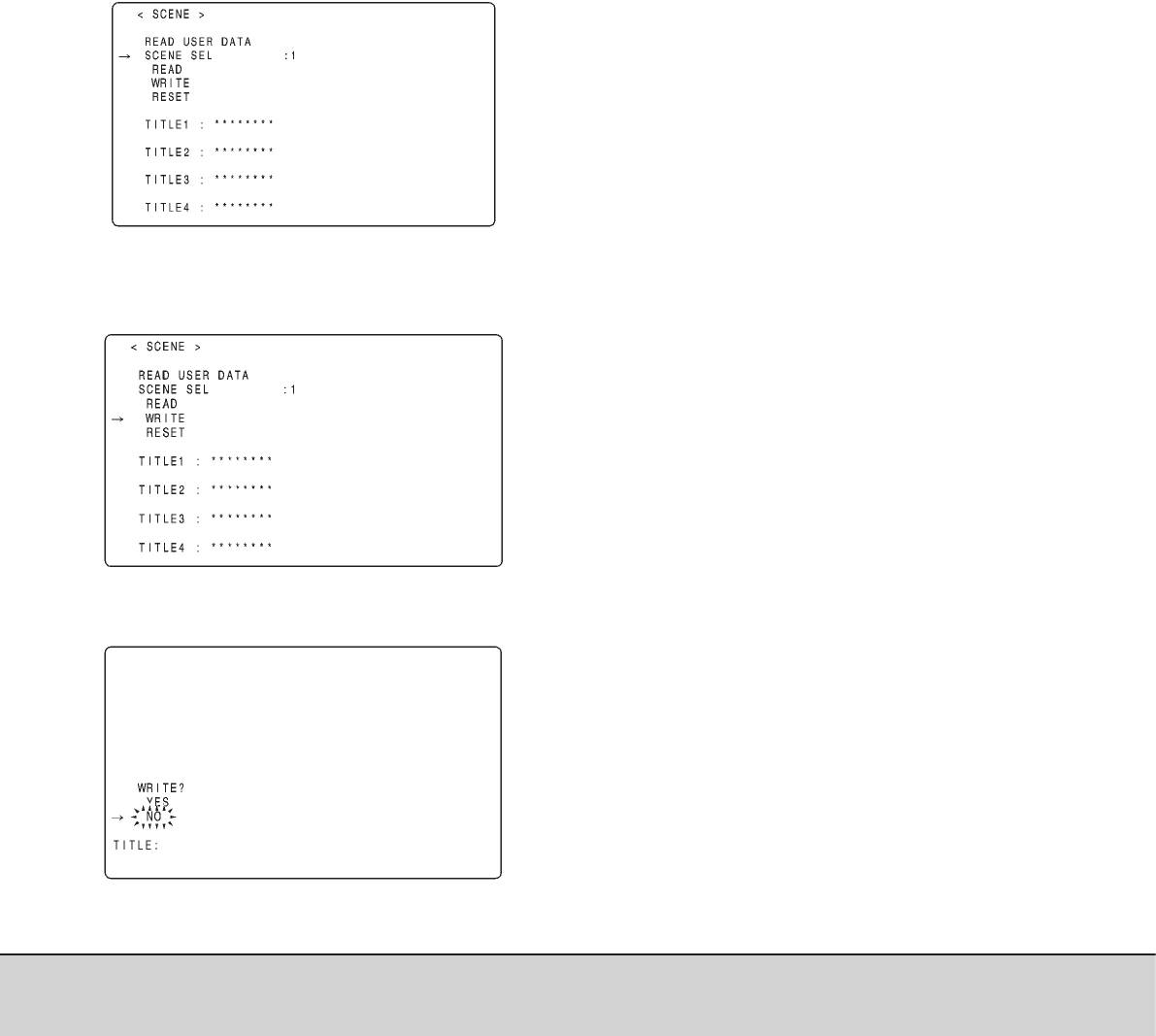
Вращая колесико JOG, наведите курсор на YES и
4104 Как пользоваться данными
7
нажмите колесико.
файла сценария
После этой операции данные настройки будут записаны
в область файлов сценариев в внутренней памяти
Настроечные данные можно записать в область внутренней
AJSPX800E.
памяти камкордера AJSPX800E, выделенную под файлы сце
нария. В дальнейшем эту информацию можно будет считать из
Чтобы выйти меню камкордера, нажмите кнопку MENU.
8
памяти. Камкордер поддерживает четыре типа файлов сцена
рия. Данные файла сценария также предназначены для быст
рого воспроизведения наиболее подходящего набора настро
ек камкордера.
Файлы с заголовками TITLE 13 являются заводскими настрой
ками по умолчанию; файлу с заголовком TITLE 4 присвоен па
раметр FILMLIKE. Настройки файла TITLE 4 можно изменить.
Чтобы изменить эти настройки, войдите в окно SCENE на стра
нице меню FILE.
Запись данных настройки в файлы сценариев
Войдите в меню и откройте окно SCENE.
1
Вращая колесико JOG, наведите курсор на пункт
2
SCENE SEL.
Нажмите колесико JOG, после чего номера файлов
3
сценариев начнут мигать.
Вращая колесико, выберите номер нужного файла сце
нария.
Чтобы подтвердить выбор файла сценария, нажмите
4
колесико JOG.
Вращая колесико, наведите курсор обратно на пункт
5
WRITE.
Нажмите колесико JOG, после чего в окне появится
6
следующее сообщение:
(095) 980-4205 www.panasonic.ru Panasonic (СНГ)
61
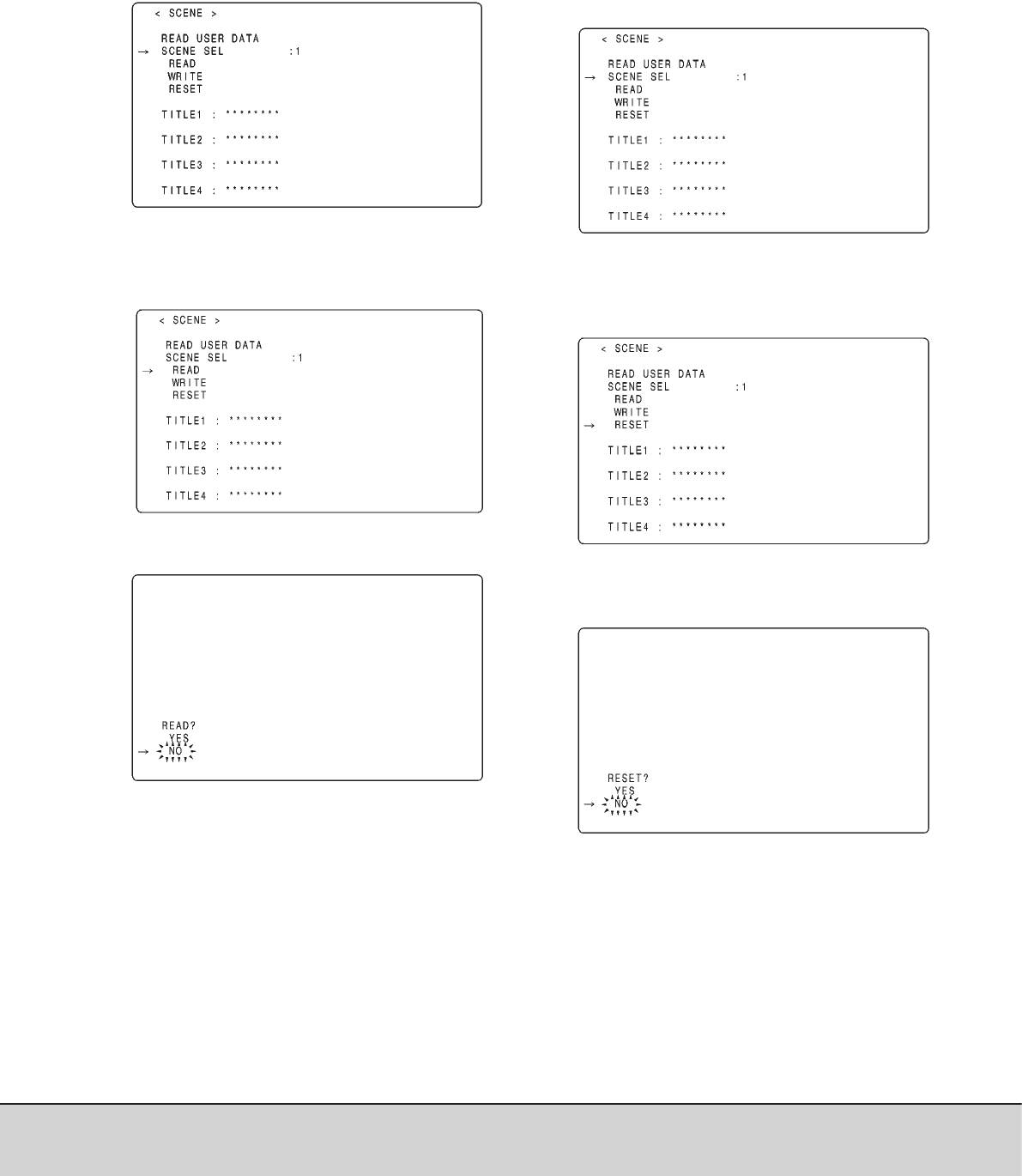
Чтение данных, занесенных в файлы сценария
Возвращение содержимого файлов сценариев к
настройкам по умолчанию
Откройте окно меню SCENE.
1
Откройте окно меню SCENE.
1
Вращая колесико JOG, наведите курсор на пункт
2
SCENE SEL.
Вращая колесико JOG, наведите курсор на пункт
2
SCENE SEL.
Нажмите колесико, после чего номера файлов
3
сценариев начнут мигать. Далее, вращая колесико JOG,
Нажмите колесико, после чего номера файлов
3
выберите номер нужного вам файла сценария.
сценариев начнут мигать. Вращая колесико JOG, выбе
-
рите номер файла сценария, настройки которого соби
-
раетесь сбросить до настроек по умолчанию.
Чтобы подтвердить выбор файла сценария нажмите
4
колесико.
Чтобы подтвердить выбор файла сценария, нажмите
4
Вращая колесико JOG наведите курсор на опцию
колесико JOG.
5
меню READ.
Вращая колесико, наведите курсор на опцию меню
5
RESET.
Нажмите колесико, после чего в окне появится
6
следующее сообщение:
Нажмите колесико JOG, после чего в окне появится
6
следующее сообщение:
Вращая колесико JOG, наведите курсор на YES и
7
нажмите колесико.
Вращая колесико, наведите курсор на YES и нажмите
После этого данные, занесенные ранее в файл сцена
-
7
колесико.
рия, будут считаны, а настройка завершена.
После этого данные настроек, занесенные ранее в файл
Чтобы выйти из меню камкордера, нажмите кнопку
сценария, будут сброшены до значений по умолчанию.
8
MENU.
Чтобы выйти из меню камкордера, нажмите кнопку
8
MENU.
62
(095) 980-4205 www.panasonic.ru Panasonic (СНГ)
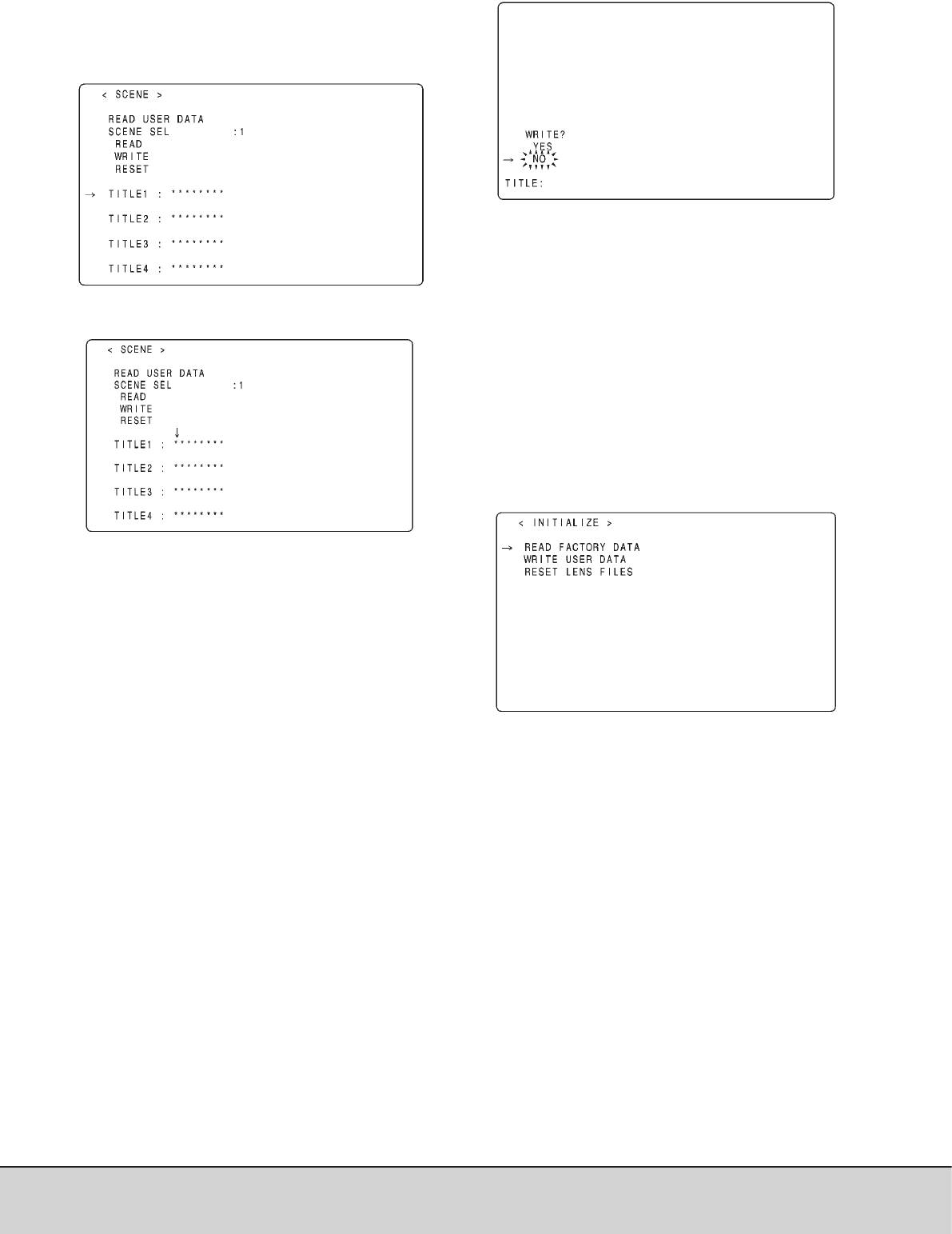
Ввод нового заголовка файла сценария
Нажмите колесико, после чего в окне появится
10
следующее сообщение:
Откройте окно меню SCENE.
1
Вращая колесико JOG, наведите курсор на опцию
2
[TITLEs 1-4] – заголовок файла сценария, который соби
-
раетесь изменить.
Вращая колесико JOG, наведите курсор на YES и
11
нажмите его.
Новый заголовок будет сохранен во внутренней памяти
камкордера AJ-SPX800E.
Нажмите колесико, после чего курсор переместится
3
Чтобы выйти из меню камеры, нажмите кнопку MENU.
в поле ввода заголовка файла сценария.
12
4-10-5Сброс параметров пунктов меню
до значений по умолчанию
Параметры настроек пунктов меню можно сбросить до значе
-
ний по умолчанию.
Чтобы сбросить до значений по умолчанию выберите пункт
READ FACTORY DATA в окне INITIALIZE на странице FILE.
После этого все настройки опций будут сброшены до значений
по умолчанию.
Вращая колесико JOG, выберите символ для ввода
4
в поле заголовка файла. Символы будут появляться в
следующей очередности:
Пробел
ä
Буквы алфавита от А до Z
ä
Цифры от 0 до 9
ä
Символы ', >, <, /, -
<Примечание>
Если карта памяти SD вставляется или извлекается при от
-
Чтобы подтвердить ввод выбранного символа, нажмите
5
крытом окне меню SD CADR READ/WRITE, заголовок изменить
колесико JOG.
нельзя.
Вращая колесико JOG, переместите курсор на
6
следующую позицию ввода символа имени заголовка
4-10-6Файл с данными коррекции для
(по часовой стрелке) и повторите шаги 4-5 для ввода
объектива
оставшихся символов (всего заголовок может включать
до 8 символов).
Камкордер AJ-SPX800E поддерживает коррекцию компенса
-
ции неравномерности белого объектива. Такая функция кор
-
После ввода заголовка файла сценария с помощью
7
рекции компенсации неравномерности белого может хранить
-
колесика JOG наведите курсор на [:].
ся как файл данных для объектива (максимальное количество
Чтобы вернуть курсор на TITLEs 1-4, нажмите колесико.
наборов данных равняется 8). Данные, хранящиеся в файле
8
настройки объектива, позволяют быстро выполнить операцию
настройки компенсации неравномерности белого цвета для
Вращая колесико JOG, наведите курсор на пункт WRITE.
объектива даже после смены оптики.
9
Подробнее о записи/чтении данных см. в разделе [5-3 Уста
-
новка объектива, точная регулировка заднего отрезка объек
-
тива и настройка компенсации неравномерности белого].
(095) 980-4205 www.panasonic.ru Panasonic (СНГ)
63
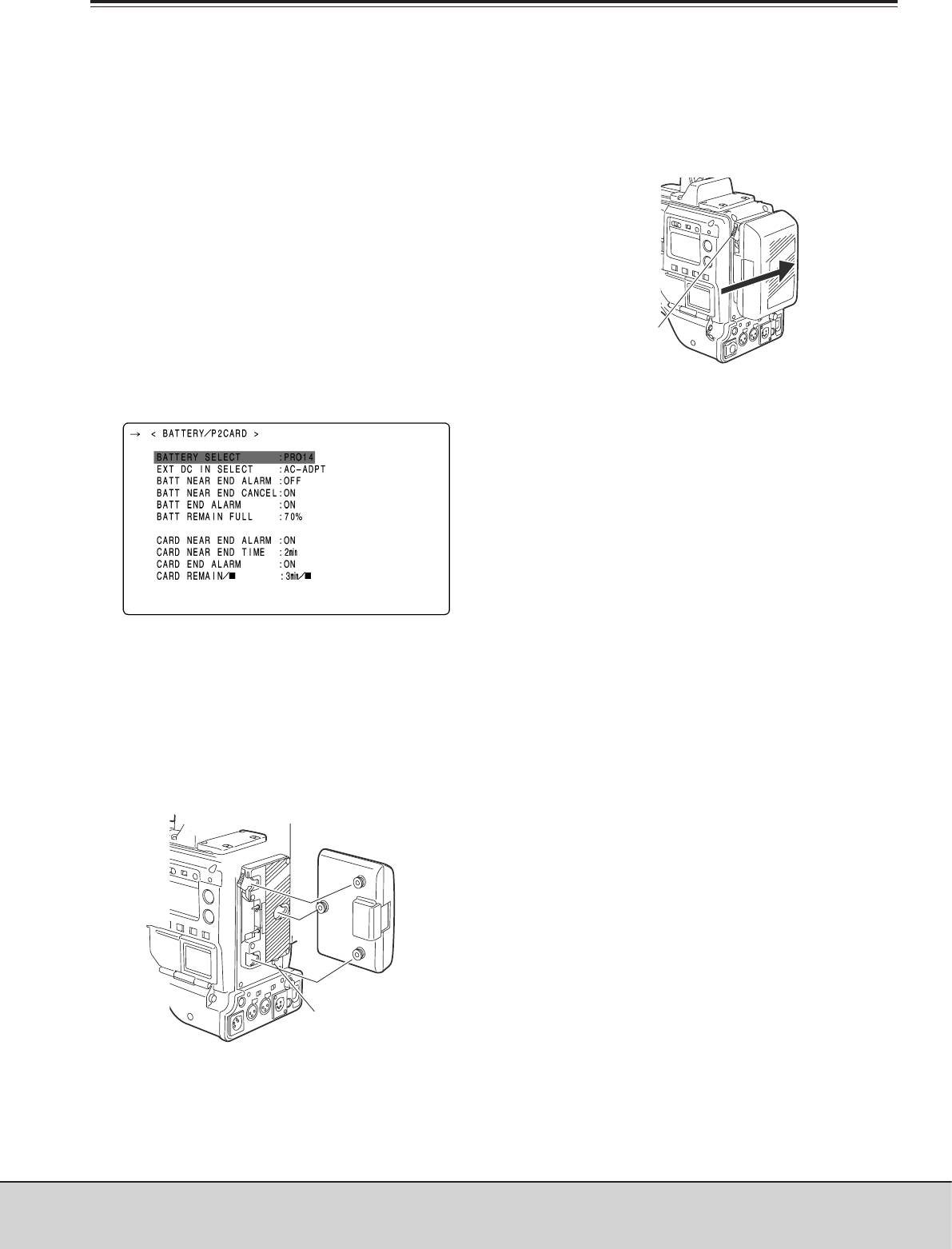
Глава 5. Подготовка
5-1 Источник питания
<Информация к сведению>
Для питания камкордера можно использовать как аккумуля
-
Держатель аккумуляторной батареи Anton/Bauer имеет выход
-
торную батарею, так и обычную сеть питания.
ной разъем под источник освещения и регулятор источника
освещения (например, вспышки), что удобно при оснащении
Питание от аккумуляторной батареи
камеры осветительным прибором. Более подробную инфор
-
мацию можно получить в компании Anton/Bauer.
Камкордер поддерживает аккумуляторные батареи от следую
-
щих производителей:
Вставьте аккумуляторную батарею и задвиньте ее в
2
·
Panasonic
направлении, указанном на рисунке стрелкой.
·
Anton/Bauer
·
IDX
·
PACO
·
Sony
<Примечания>
·
Можно использовать и другие аккумуляторные батареи –
для этого надо внести соответствующие изменения в на
-
стройки меню, но совместимость системы при этом не га
-
Рычаг-фиксатор
рантируется.
·
Перед использованием аккумуляторной батареи ее нужно
зарядить в зарядном устройстве. Как заряжать батарею см.
в руководстве, прилагающемся к ней.
<Информация к сведению>
Извлечение аккумуляторной батареи
Нажмите рычаг-фиксатор, расположенный на держателе
аккумуляторной батареи, вниз до упора и, удерживая его
в таком состоянии, выдвиньте батарею в направлении,
противоположном направлению стрелки на рисунке.
Выбор типа аккумуляторной батареи
3
Тип аккумуляторной батареи выбирается в списке
BATTERY SELECT. Опция BATTERY SELECT находится в
окне BATTERY/P2CARD на закладке MAIN OPERATION.
Подробнее см. раздел [8-6-2 BATTERY SETTING1].
Можно использовать следующие аккумуля-
торные батареи Anton/Bauer:
5-1-1 Установка аккумуляторной батареи
PRO14
в камкордер и выбор типа батареи
TRIM14
Установка аккумуляторной батареи Anton/Bauer
HYTRON50
HYTRON100
HYTRON120
Вставьте аккумуляторную батарею Anton/Bauer
1
DIONIC90
DIONIC160
Выходной разъем питания для
<Примечание>
источника освещения
Для использования аккумулятора DIONIC выберите зна
-
чение DIONIC90.
Аккумуляторная ба
-
тарея Anton/Bauer
Регулятор освещения
64
(095) 980-4205 www.panasonic.ru Panasonic (СНГ)
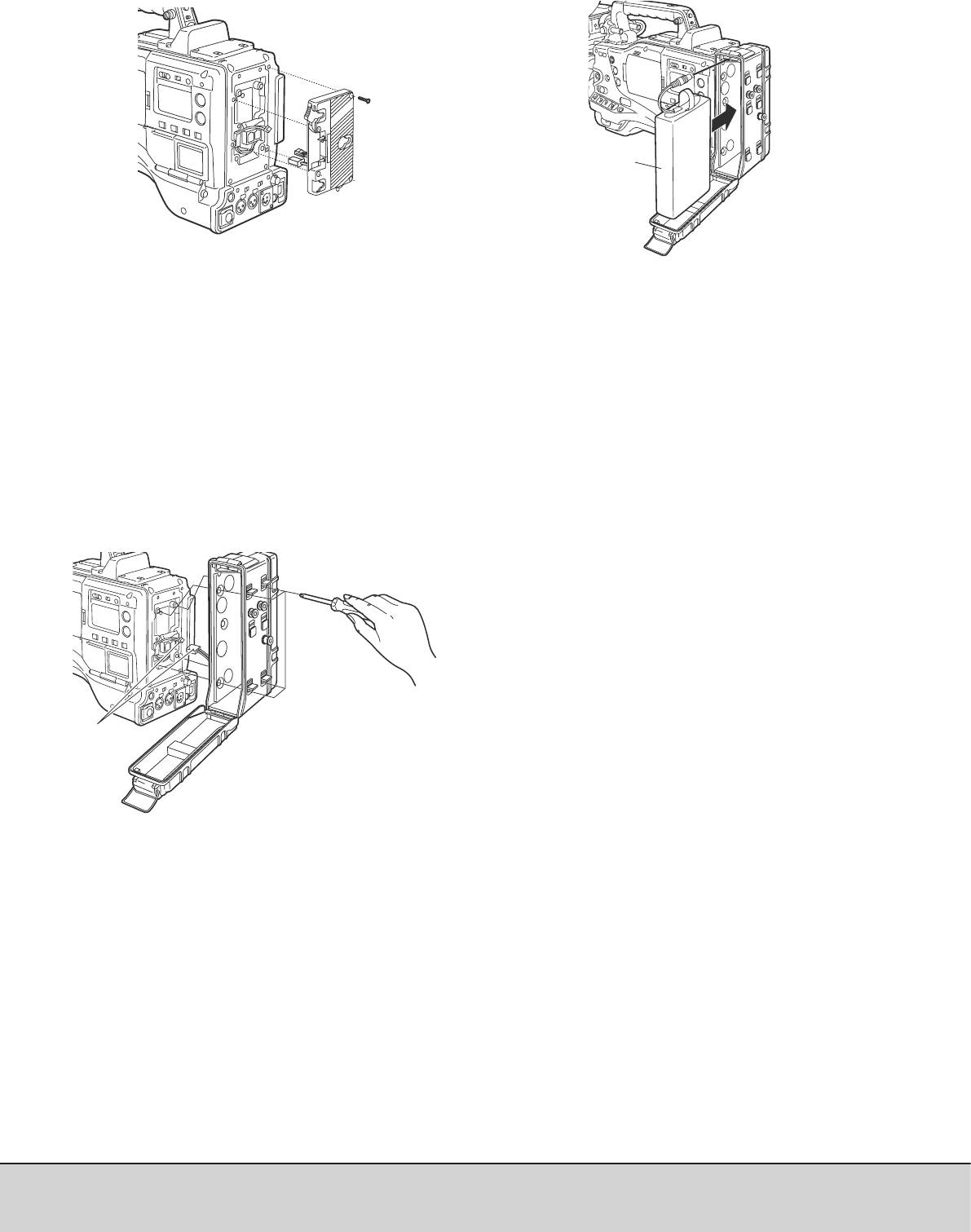
Установка аккумуляторной батареи типа ВР-90
Вставьте соединительный штекер аккумуляторной
3
батареи в гнездо внутри кожуха и задвиньте батарею
внутрь.
Снимите держатель аккумулятора.
1
Маркированная
сторона
Держатель аккуму
-
лятора
Крепление к камере кожуха аккумуляторной батареи.
<Примечание>
2
Перед подключением или отключением штекера убеди
-
Подключите соединительный кабель камкордера к
тесь, что питание камкордера выключено.
кабелю аккумуляторного держателя (под батареи
типа ВР-90).
Отверткой закрепите кожух на камкордере.
Настройка типа аккумуляторной батареи
4
Откиньте крышку и уберите резиновые заглушки,
Тип аккумуляторной батареи выбирается в списке
чтобы открыть крепежные отверстия. Закрепите ко
-
BATTERY SELECT. Пункт BATTERY SELECT находится в
жух на камере, затянув крепежные винты. Винты за
-
окне BATTERY/P2CARD на странице MAIN OPERATION.
тягиваются до упора.
Подробнее см. раздел [8-6-2 BATTERY SETTING1].
<Примечания>
·
Приподнимая резиновые заглушки не прикладывайте
больших усилий.
· Обратите особое внимание, чтобы не повредить ка-
бель.
Кожух аккумуляторных
Соедините
батарей типа ВР-90
(095) 980-4205 www.panasonic.ru Panasonic (СНГ)
65
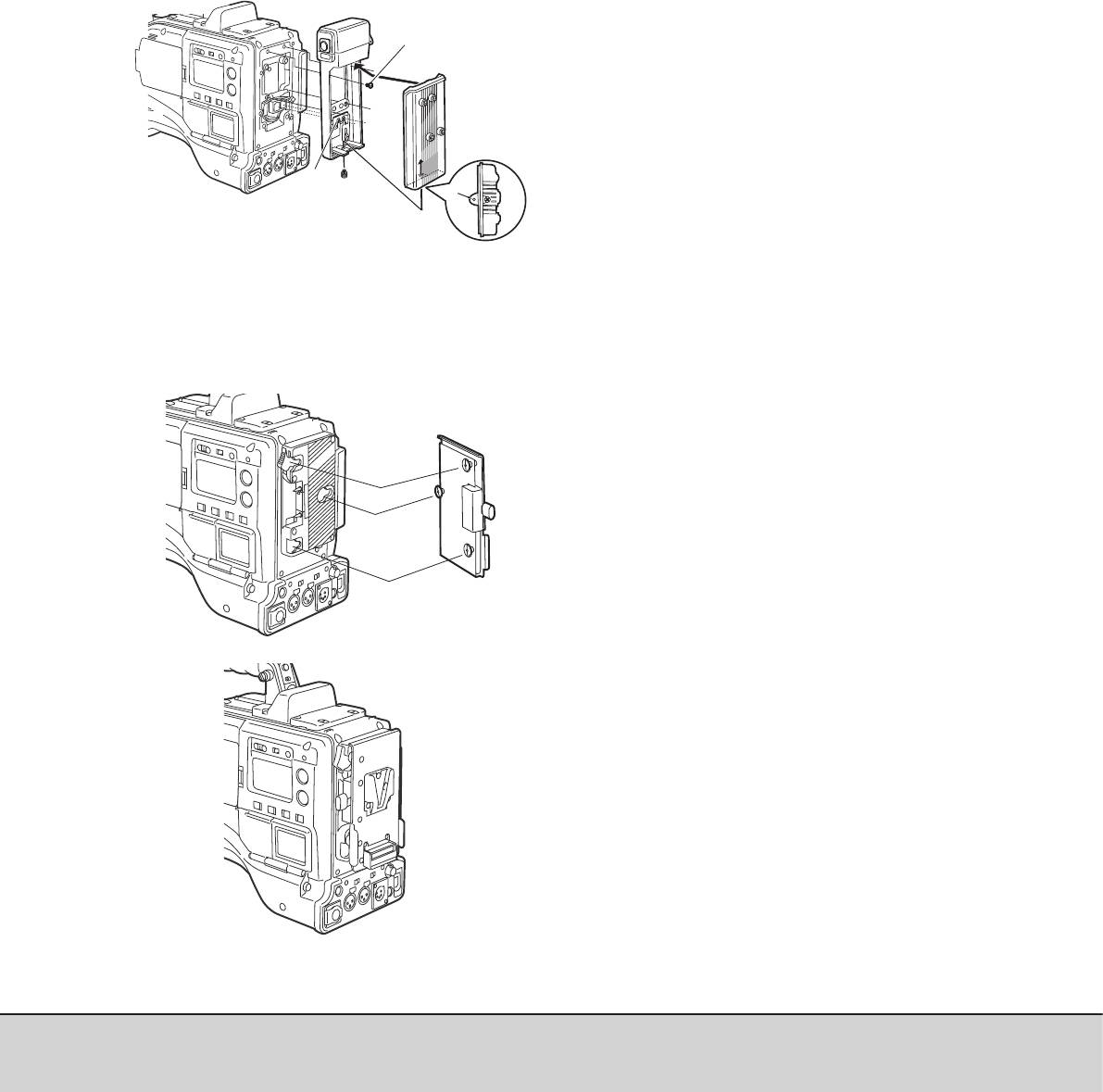
Установка аккумуляторной батареи типа NP-1
Настройка типа аккумуляторной батареи
3
Тип аккумуляторной батареи выбирается в списке
Снимите держатель аккумулятора.
1
BATTERY SELECT. Пункт BATTERY SELECT находится в
окне BATTERY/P2CARD на странице MAIN OPERATION.
Если у вас аккумуляторная батарея, которой нет в спис
-
Установите на камкордер кожух для аккумуляторной
2
ке BATTERY SELECT:
батареи.
Если это NiCD аккумулятор, то выберите "NiCd14(14V)",
Открутите крепежные винты.
"NiCd13(13V)" или NiCd12(12V)" в зависимости от на
-
пряжения батареи. Остальные параметры выберите в
Затяните винты контактов питания.
соответствии с характеристиками батареи. Если это не
Вставьте верхнюю часть снятого с камкордера
NiCD аккумулятор, выберите TYPE A или TYPE B, после
держателя в направлении, указанном на рисунке
чего опять же задайте параметры в соответствии с ха
-
стрелкой.
рактеристиками батареи.
Выровняйте отверстия в нижней (металлической)
Подробнее см. раздел [8-6-2 BATTERY SETTING1].
части крышки и отверстиями в кейсе и закрепите
крышку винтами.
<Примечание>
Более подробную информацию по переходной площад
-
<Примечание>
ке V-образного крепления можно получить в магазине,
Когда будете крепить держатель аккумуляторной бата
-
где вы приобрели камкордер.
реи, обратите особое внимание, чтобы не повредить со
-
единительный шнур.
Кожух аккумуляторной
батареи типа NP-1
При использовании аккумуляторной батареи
с V-образным креплением
Установите переходную площадку V-образоного креп-
ления.
Вставьте пластину и задвиньте ее в направлении, ука-
занном на рисунке стрелкой.
66
(095) 980-4205 www.panasonic.ru Panasonic (СНГ)

5-1-2 Питание от сети
5-2 Установка видоискателя и
Использование сетевого адаптера Panasonic AJ-B75
настройка оптимального
положения
Соедините шнуром разъем DC OUT на сетевом
1
Подробная информация приводится в руководстве, прилагаю
-
адаптере AJ-B75 со входом DC IN на камкордере.
щемся к видоискателю.
Примечание: Для монтажа любого видоискателя, кроме моде
-
лей AJ-VF15B и AJ-VF20WB, нужна специальная направляющая.
·
По вопросу приобретения направляющей обращайтесь в
магазин, где вы приобрели камкордер, и объясните им, что
направляющая – это "запасная часть".
Направляющая (VFC3995)
Винты (XBS3+8VZ)
Установка направляющей
Разъем DC IN на
камере
Для установки видоискателя VF15 или AJ-VF20W
1
открутите два винта и снимите крепление.
Винты с крепления полностью не снимайте – просто
ослабьте.
Сетевой адаптер
Крепление
·
AJ-B75 (дополнительный аксессуар)
Винты
Включите питание на сетевом адаптере.
2
Включите питание камкордера переключателем POWER.
3
Если в качестве внешнего источника питания вы используе-
те другое устройство (не адаптер AJ-B75), то ознакомьтесь
с сигнальном схемой входного разъема DC IN во избежание
проблем с полярностью. В противном случае, если случай-
но подключите питание +12 В на контакт земли GND, это
Установите направляющую, после чего затяните винты.
2
может привести к возгоранию или травме.
Направляющая
Контакт Сигнал
1 GND
2, 3 –
4 +12 В
Гнездо DC IN
Сигнальная схема
Примечания
·
Если к камере подключен сетевой адаптер и одновременно
вставлена аккумуляторная батарея, питание будет подава
-
ться через сетевой адаптер. Аккумуляторную батарею мож
-
но извлечь или наоборот вставить, не прерывая работы от
сетевого адаптера.
·
Если вы используете сетевой адаптер, то перед тем как
включать питание на камкордере убедитесь, что вы включи
-
ли питание на сетевом адаптере. Если последовательность
включения питания на устройствах будет другой, камкордер
может придти в неисправность в связи с медленным нарас
-
танием выходного напряжения сетевого адаптера.
·
Если вы подключаете батарею к гнезду питания DC IN, то
выберите тип используемой аккумуляторной батареи в спи
-
ске EXT DC IN SELECT. Пункт EXT DC IN SELECT находится в
окне BATTERY/P2CARD на странице MAIN OPERATION. Од
-
нако, в этом случае индикация остатка заряда в процентах
выводится все равно не будет, даже будет использоваться
цифровая батарея.
(095) 980-4205 www.panasonic.ru Panasonic (СНГ)
67
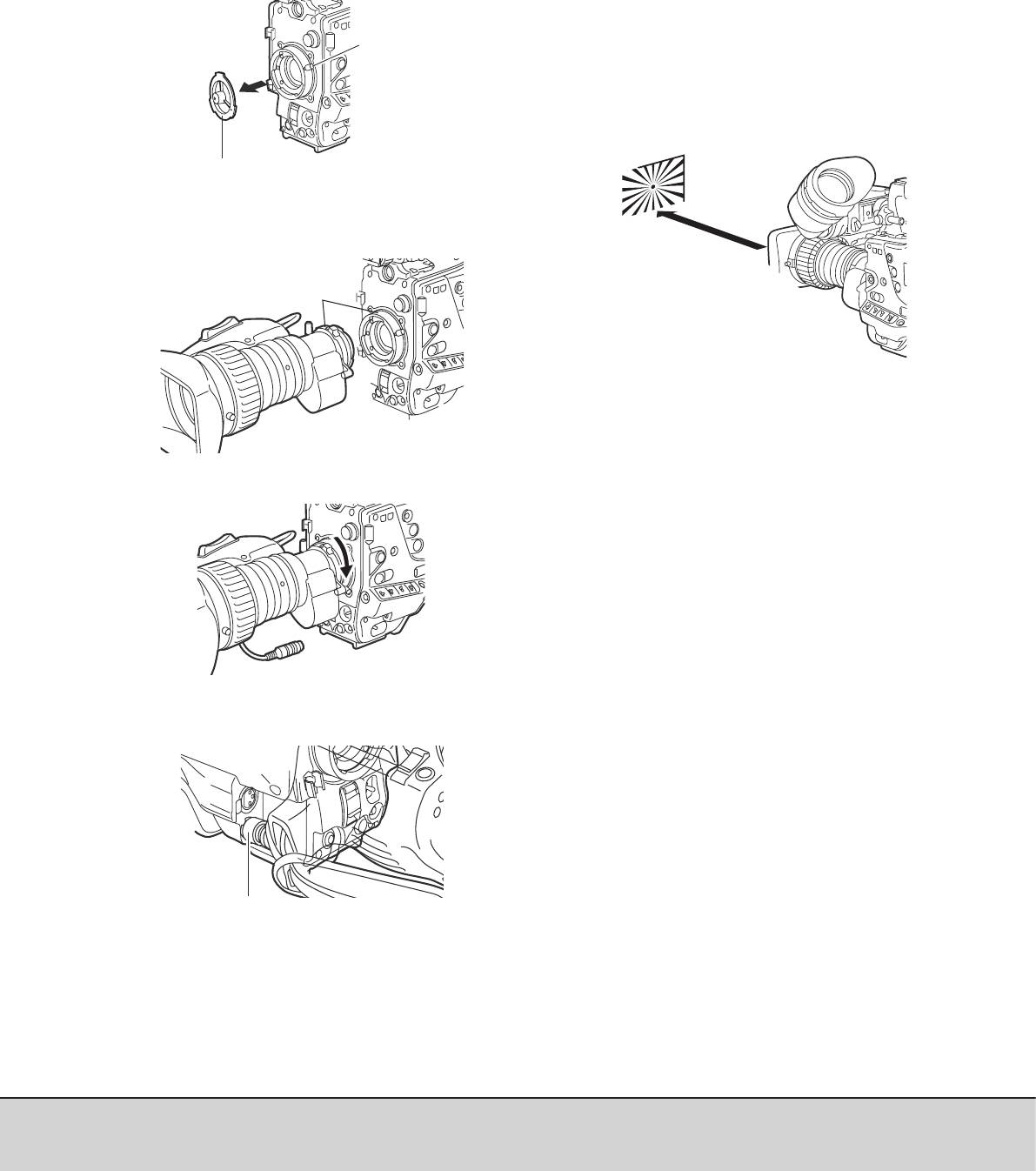
Регулировка заднего отрезка объектива
53 Установка объектива, точная
Если объект получается нерезким (не удается навести на рез
регулировка заднего отрезка
кость) как в широкоугольном положении объектива, так и в теле
объектива и настройка
режиме во время масштабирования, необходимо отрегулиро
вать задний отрезок объектива (расстояние от плоскости креп
компенсации
ления объектива до плоскости, формирующей изображение).
Один раз настроив задний отрезок объектива, больше в про
неравномерности белого
цессе работы этого делать не придется до тех пор, пока на ка
Установка объектива
меру будет установлен этот или такой же объектив.
Поднимите вверх рычажокфиксатор объектива и
<Примечание>
1
снимите колпачок.
Также см. рекомендации в руководстве пользователя, прила
гающемся к объективу, и схему расположения входящих в его
оптическую конструкцию элементов.
Рычажок-фиксатор
объектива
Установите объектив на камкордер.
1
Убедитесь, что кабель объектива подключен к камере.
Установите диафрагму в ручной режим управления и
2
полностью откройте ее.
Колпачок
Чтобы установить объектив, выровняйте риску в верней
2
части торца объектива с риской на гнезде камеры, куда
будете вставлять объектив.
Расстояние прибли
-
зительно 3 метра
Риска
Установите шаблон для регулировки заднего отрезка
3
объектива на расстоянии приблизительно 3 метра от
объектива и обеспечьте оптимальное освещение шаб
лона, чтобы добиться необходимого уровнях выходного
сигнала.
Чтобы зафиксировать объектив на камере, опустите
3
вниз рычажокфиксатор.
Ослабьте винтфиксатор кольца регулировки рабочего
4
отрезка объектива (F.f).
Кольцом регулировки фокусного расстояния
5
(масштабирования) переведите объектив в режим те
лефото либо вручную, либо с помощью приводного мо
торчика.
Наведите объектив на установленный на расстоянии
6
шаблон для регулировки заднего отрезка объектива и,
вращая кольцораспорку, наведите на резкость.
Кольцом регулировки масштабирования установите
7
объектив в широкоугольный режим, после чего, вращая
Пропустите кабель объектива через зажим и вставьте
4
кольцо F.f, снова наведите шаблон на резкость.
разъем в гнездо LENS.
Во время фокусировки на шаблоне обратите особое
внимание на то, чтобы не двигать кольцораспорку.
Повторите шаги 57 до тех пор, пока не сфокусируете
8
объектив в обоих положения – широкоугольном и теле
фото.
После этого надежно затяните винтфиксатор кольца
9
F.f.
Гнездо LENS
Отрегулируйте задний отрезок объектива.
5
<Примечания>
•
См. подробные инструкции по обращению с объекти
вом в прилагающемся к нему руководстве пользова
теля.
•
После снятия объектива с камеры установите на мес
то колпачок, прикрывающий отверстие под объектив
на камере.
68
(095) 980-4205 www.panasonic.ru Panasonic (СНГ)
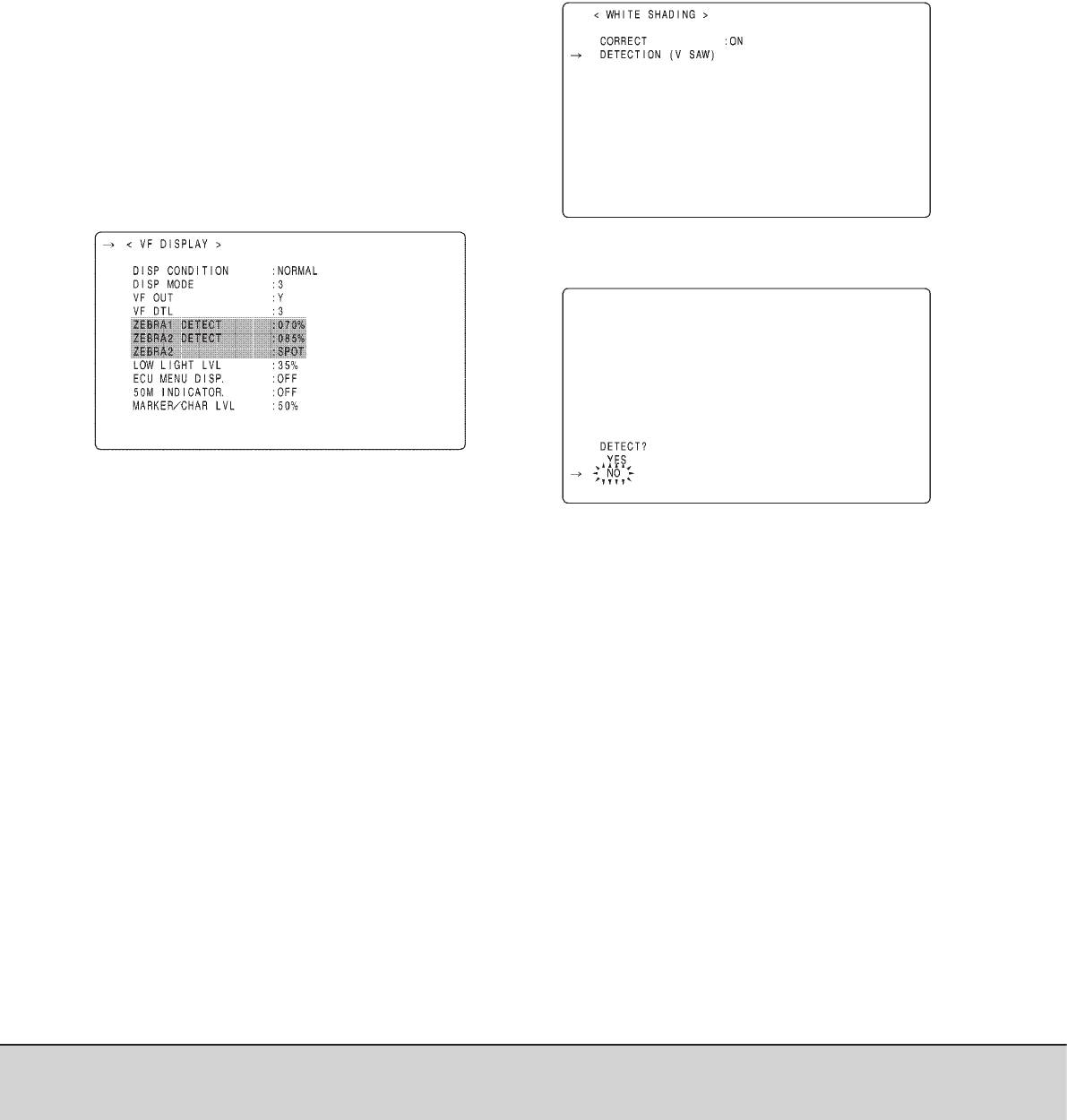
Настройка компенсации неравномерности
Установите переключатель WHITE BAL в положение А
8.
по белому
или В, после чего выполните автоматическую настройку
баланса белого переключателем AUTO W/B BAL.
Для настройки компенсации неравномерности по белому вы
-
полните следующую процедуру.
Затем переключателем AUTO W/B BAL выполните
автоматическую настройку баланса черного.
<Примечание>
Снова выполните автоматическую настройку балан
-
Эффект окрашивания изображения по вертикали, когда диа
-
са белого переключателем AUTO W/B BAL.
фрагма объектива практически открыта, может происходить
Повторите операцию настройки, описанную в шаге 7.
даже после настройки компенсации неравномерности белого
9
цвета. Этот феномен является характеристикой оптической
системы или объектива. Он не является признаком неисправ
-
Войдите в меню настроек, откройте страницу
ности камкордера.
10
MAINTENANCE, а на ней окно WHITE SHADING.
Установите объектива на камеру.
1
Вращая колесико JOG, наведите курсор на DETECTION
Убедитесь, что кабель объектива подключен к камере.
11
(V.SAW). После этого нажмите колесико и осуществите
Установите электронный затвор в режим OFF, усиление
компенсацию неравномерности белого цвета.
2
на [L (0 дБ)], а формат соотношения сторон на "16:9".
Пункт ASPECT находится в окне SYSTEM MODE на стра
-
нице SYSTEM SETTING.
Если объектив поддерживает экстендер, выключите
3
функцию экстендера.
Войдите в меню настроек камеры и на странице PAINT
4
откройте окно GAMMA. Убедитесь, что в пункте GAMMA
MODE SEL стоит значение STD. Далее, на странице VF
откройте окно VF DISPLAY. В пунктах ZEBRA1 DETECT,
ZEBRA2 DETECT и ZEBRA2 должны быть выставлены
значения, как на рисунке внизу. Если стоят другие зна
-
чения, поставьте нужные и закройте меню настроек ка
-
меры.
Затем нажмите колесико JOG, после чего в окне
12
появится следующее сообщение:
Установите переключатель ZEBRA в положение ON.
5
Наведите объектив на лист белой бумаги без перепадов
6
Вращая колесиок JOG, наведите курсор на YES и
13
цвета.
нажмите колесико.
В окно появится сообщение [ACTIVE], означающее что
<Примечание>
функция компенсации неравномерности белого выпол
-
Если для освещения используются флуоресцентные,
няется.
ртутные и подобные лампы, то экран может мигать. Во
По завершении работы функции в окне появится сооб
-
избежание этого используйте другой тип источника
щение [W-SHD OK].
освещения, например, галогенные лампы или естест
-
венное освещение.
<Примечание>
В зависимости от параметра настройки насыщения
Установите камеру в режим ручного управления
7
KNEE функция компенсации неравномерности может не
диафрагмой и настройте ее таким образом, чтобы
работать, а в окне появится сообщение [LEVEL OVER]. В
штриховая мира заполнила весь экран.
том случае сначала уменьшите щель диафрагмы или
Убедитесь, что апертурное число диафрагмы выставле
-
установите OUTPUT переключатель AUTO KNEE на OFF.
но в диапазоне от F4 до F11.
Затем войдите в меню настроек камеры и на странице
<Примечание>
PAINT откройте окно KNEE/LEVEL, выберите пункт
MANUAL KNEE и поставьте OFF. После этого повторите
·
Если освещение неровное, то штриховая мира не за
-
шаги 4-9.
полнит весь экран. В этом случае необходимо подо
-
После того, как на экране появится сообщение [W-SHD
брать оптимальное освещение (например, изменить
OK], снова установите пункт MANUAL KNEE на ON.
положение источника света).
Если объектив имеет экстендер или использует
·
Даже если диафрагма стоит вне диапазона F4-F11,
14
конвертер, включите эти функции и повторите выше
-
все равно настройте освещение (например, измени
-
приведенные шаги 7-13 для каждой опции.
те положение источника света).
Таким образом, три величины компенсации (с экстенде
-
·
Убедитесь, что электронный затвора выключен (OFF).
ром, конвертером и без обоих) будут сохранены в памя
-
ти камкордера как один набор данных в файле данных
настройки объектива.
(095) 980-4205 www.panasonic.ru Panasonic (СНГ)
69
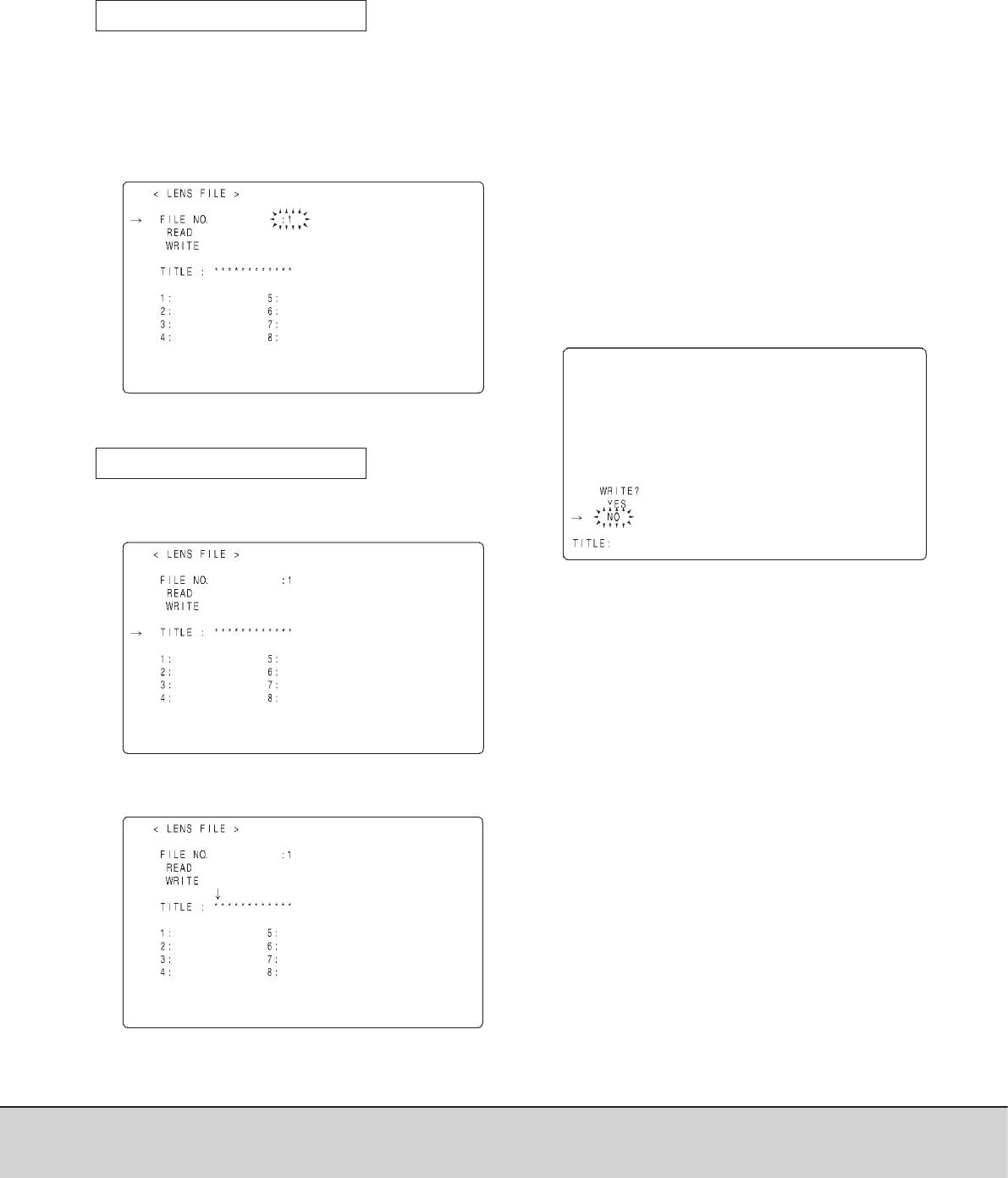
Теперь настройка компенсации неравномерности белого за
-
Снова нажмите колесико JOG и, вращая его, введите
6
вершена. Значения компенсации записаны в энергонезависи
-
нужный символ в поле заголовка.
мую внутреннюю память камеры. Поэтому, повторная настрой
-
Символы будут появляться в следующем порядке:
ка компенсации не потребуется даже после выключения пита
-
Пробел
ния камкордера.
ä
Запись данных файла настройки объектива
Буквы алфавита от А до Z
Значения компенсации неравномерности белого записывают
-
ä
ся во внутреннюю памяти камкордера как файл с данными на
-
Цифры от 0 до 9
стройки объектива.
ä
Символы ', >, <, /, -
Выбор номера файла
Чтобы подтвердить ввод выбранного символа в поле
Откройте меню настроек камкордера, войдите в окно
7
1
заголовка, нажмите колесико JOG.
LENS. Вращая колесико JOG, наведите курсор на пункт
FILE NO.
Вращая колесико, наведите курсор на следующую
8
позицию ввода символа заголовка (вправо) и повторите
Нажмите диск JOG, после чего FILE NO. Начнет мигать
2
шаги 6-7 для ввода остальных символов (длина заголов
-
Вращая настроечный диск выберите нужный номер
ка может включать до 12 символов).
фала (1-8) в который будут записаны данные настройки
по объективу.
По завершении ввода заголовка, вращая колесико JOG,
9
наведите курсор на [:].
Нажмите колесико JOG. Курсор вернется на [TITLE:].
10
Вращая колесико JOG, наведите курсор на [WRITE:].
11
Нажмите колесико, после чего в окне появится
12
следующее сообщение.
Чтобы подтвердить выбор файла, нажмите колесико.
3
Выбор заголовка файла
Вращая колесико JOG, наведите курсор на [TITLE:].
4
Вращая колесико JOG, наведите курсор на YES и
13
нажмите колесико.
После этого появится сообщение [WRITE OK] и запись
данных будет завершена. Данные настройки и заголо
-
вок файла будут сохранены в сегменте внутренней па
-
мяти камкордера, выделенном под данные настройки
объектива.
Чтобы выйти из меню камкордера нажмите кнопку
14
MENU.
Нажмите колесико, после чего курсор переместится на
5
поле ввода заголовка.
70
(095) 980-4205 www.panasonic.ru Panasonic (СНГ)
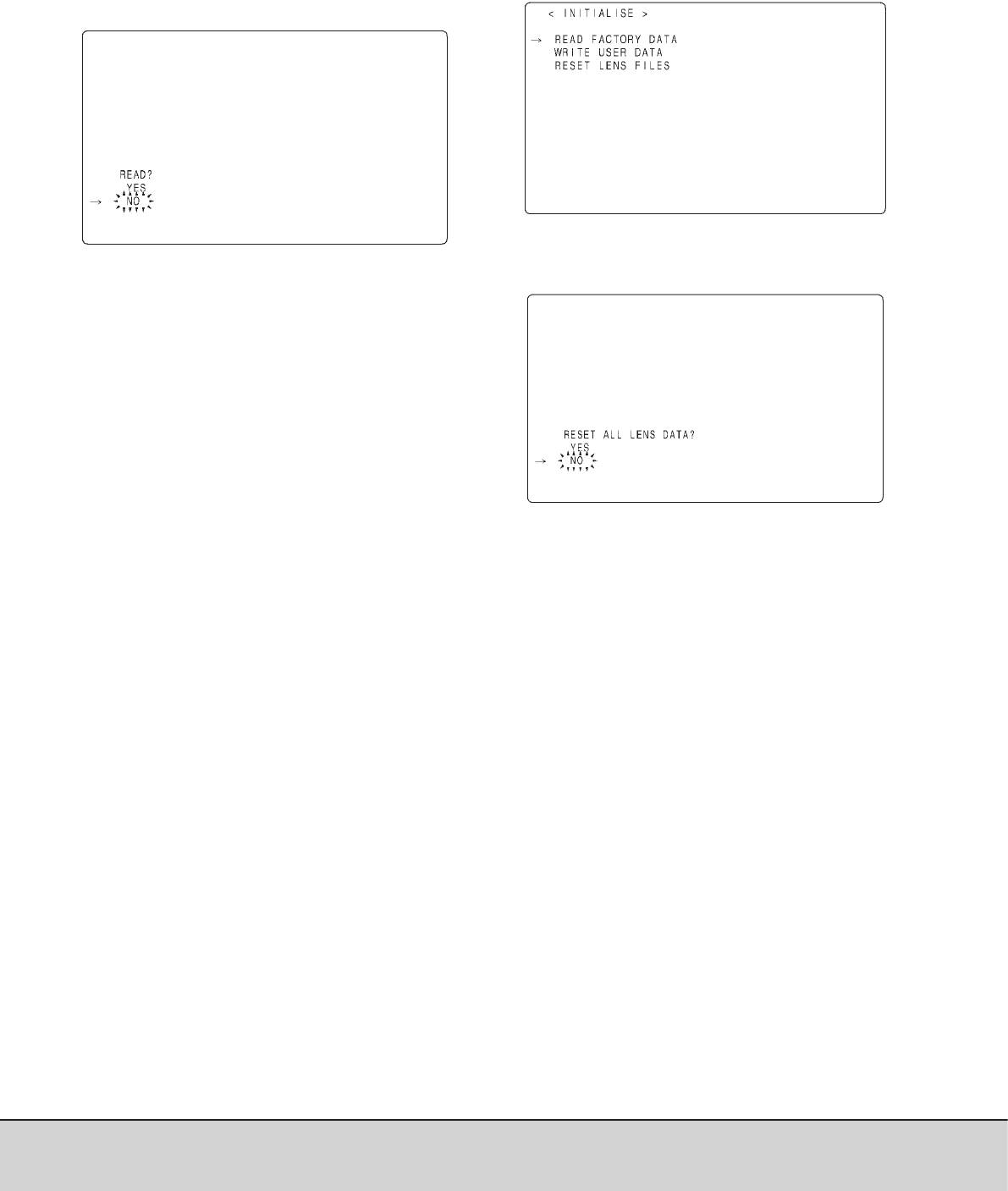
Считывание данных настройки объектива из файла
Сброс данных настройки в файле объектива до зна
-
чений по умолчанию
Выберите нужный номер файла с данными настройки,
1
повторив шаги 1-3, описанные в разделе [Запись дан
-
Настройки в файле данных объектива можно сбросить до зна
-
ных файла настройки объектива].
чений, которые были заданы на заводе-изготовителе.
Для этого войдите на страницу FILE, после чего откройте окно
Вращая колесико JOG, наведите курсор на [READ:].
2
INITIALIZE.
В окне INITIALIZE выберите пункт [RESET LENS FILES].
1
Нажмите колесико, после чего в окне появится
3
следующее сообщение:
После нажатия диска настройки JOG в окне появится
2
следующее сообщение:
Вращая колесико JOG, наведите курсор на YES и
4
нажмите колесико.
Данные из файла настройки будут считаны, а в окне поя
-
вится сообщение [READ OK].
Нажмите кнопку MENU, чтобы выйти из меню
5
камкордера.
Вращая колесико JOG, наведите курсор на YES и
3
нажмите колесико.
Настройки объектива будут сброшены до заводских зна
-
чений, а в окне после сброса появится сообщение [OK].
(095) 980-4205 www.panasonic.ru Panasonic (СНГ)
71
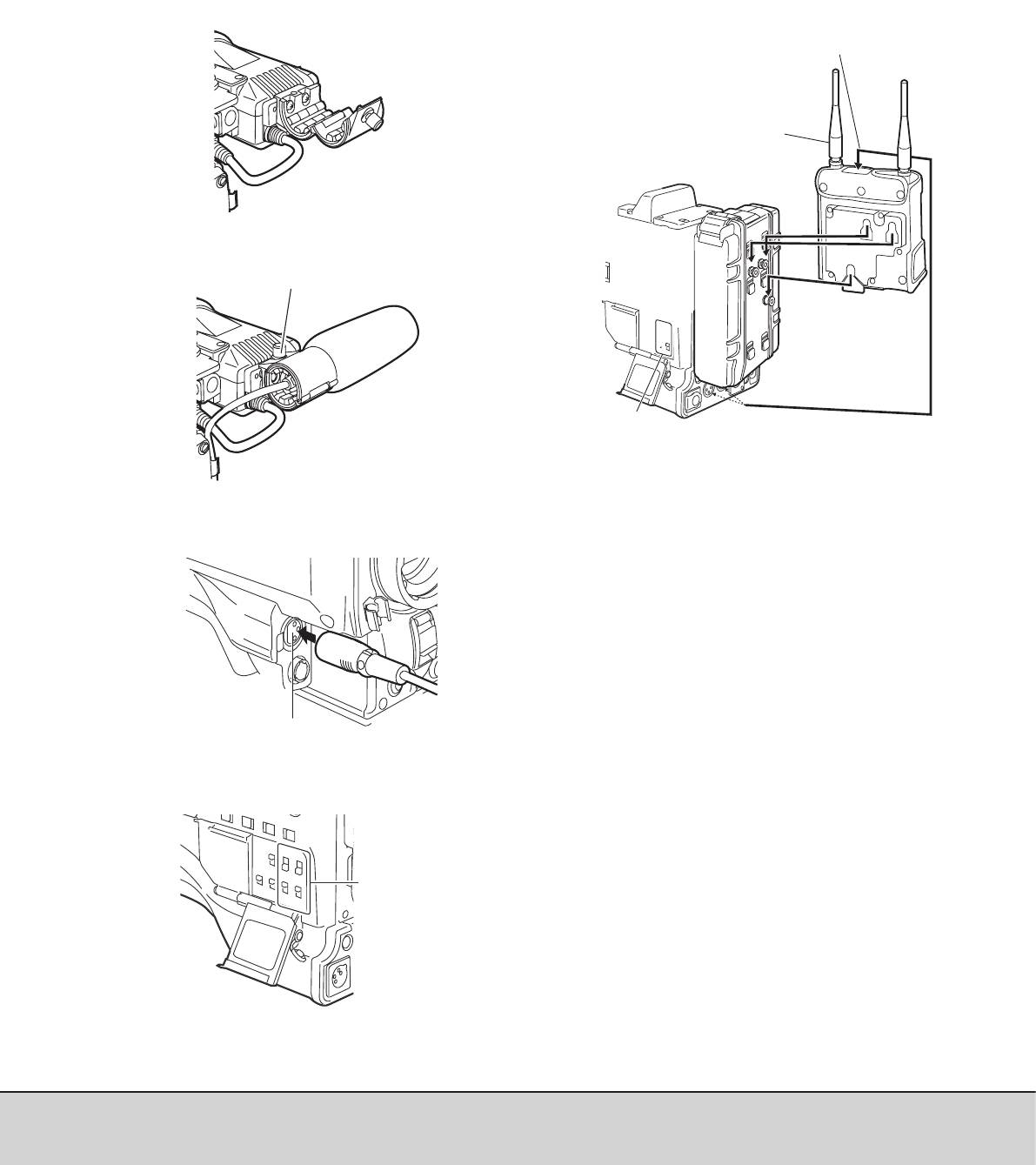
5-4 Подготовка к записи звука
5-4-2 Запись звука через микрофонный
радиоприемник
Для подключения к камере устройств,с которых будут подава
-
ться входные аудиосигналы выполните шаги приведенной
Запись через беспроводной микрофонный радио
-
ниже процедуры подготовки.
приемник
При использовании беспроводной системы передачи сигналов
5-4-1 Запись звука через передний
установите на камеру микрофонный радиоприемник.
микрофон
Установите микрофонный радиоприемник в \
1
Дополнительный комплект AJ-MC700P включает в себя микро
-
соответствующее место крепления на камере.
фон-пушку, который можно подключить к камере.
Выровняйте скобы на блоке относительно пазов на
2
Откройте держатель микрофона.
1
креплении камеры (например, аккумуляторной батарее)
и установите микрофонный радиоприемник.
Выходное гнездо звука
Микрофонный
радиоприемник
Установите микрофон-пушку, после чего затяните
2
винт-фиксатор.
Винт-фиксатор
Крепление
к камере
Кабель XLR
Гнездо AUDIO IN
Переключатель
AUDIO IN
Подключите кабель микрофона к гнездо MIC IN на
Подключите кабель XLR от микрофонного
3
3
камкордере.
радиоприемника к гнезду AUDIO IN на камкордере.
Установите переключатель AUDIO IN в положение
4
[REAR] для того канала, к которому подключен кабель
XLR.
Установите переключатель LINE/MIC/+48V на задней
5
панели камкордера в положение +48V.
Чтобы снять микрофонный радиоприемник, поднимите
рычажок-фиксатор, расположенный в основании креп
-
ления к камере.
<Примечание>
Принцип работы микрофонного радиоприемника см. в
Гнездо MIC IN
прилагающемся к нему руководстве пользователя.
Установите переключатель AUDIO IN в положение
4
[FRONT] в соответствии с каналом, по которому будет
идти запись сигналов звука.
Переключатель
AUDIO IN
72
(095) 980-4205 www.panasonic.ru Panasonic (СНГ)
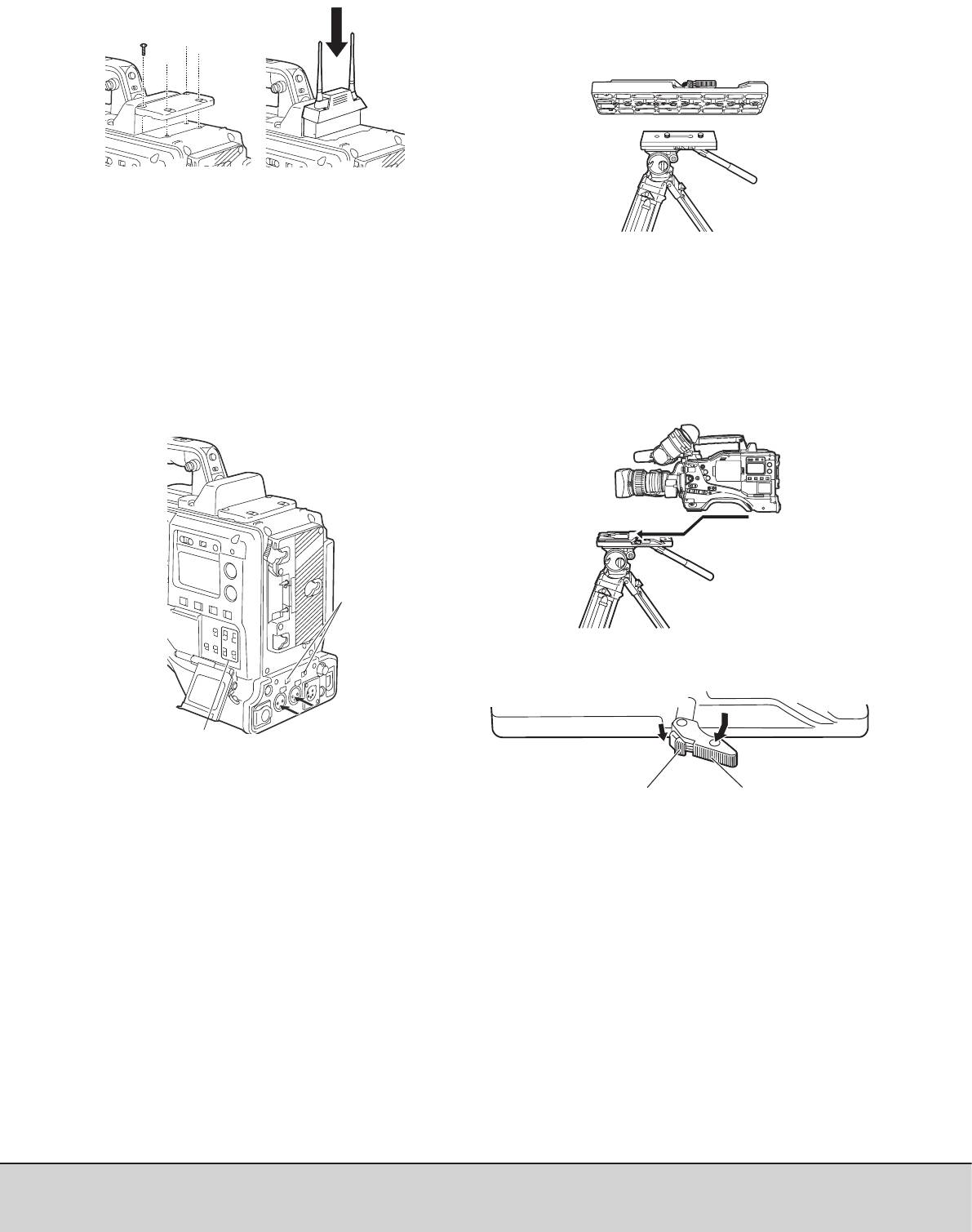
Запись звука через микрофонный приемник Unislot
â
5-5 Установка камеры на штатив
Снимите крышку, после чего вставьте в слот
1
Для установки камкордера на штатив используйте специаль
-
микрофонный радиоприемник и закрепите его винтами.
ную крепежную планку.
Установите крепежную планку на штативе.
1
Крепежная планка
Устройство поворота
камеры на штативе
Установите переключатель AUDIO IN в положение [W.L.]
2
в зависимости от канала, по которому будет записыва
-
ться звук.
5-4-3 Запись звука с других
<Примечание>
аудиоустройств
Устанавливая на штативе крепежную планку выберите
оптимальное отверстие с учетом центра тяжести каме
-
Подключите внешнее аудиоустройство к гнезду
1
ры. Также убедитесь, что диаметр выбранного отвер
-
AUDIO IN камкордера кабелем XLR.
стия совпадает с диаметром винта устройства поворота
камеры на штативе.
Установите переключатель AUDIO IN в положение REAR
2
для того канала, по которому будет идти запись сигна
-
Установите камеру на крепежную планку.
2
лов (к которому подключен кабель XLR).
Задвиньте камкордер по пазам до характерного щелчка,
говорящего о том, что камера вставлена до конца.
Установите переключатель LINE/MIC/+48V на задней
3
панели камкордера в положение [LINE].
Переключатель
LINE/MIC/+48V
Снятие камкордера со штатива
Крепежная планка
Гнездо AUDIO IN
Переключатель AUDIO IN
Красный рычажок
Черный рычажок
Удерживая красный рычажок нажатым вниз, отведите черный
фиксатор в направлении, указанном на рисунке стрелкой, и
выдвиньте камеру в противоположном направлении.
<Примечание>
Если штифт крепежной планки не возвращается в исходное
положение после снятия камеры со штатива, снова, удерживая
красный рычажок нажатым вниз, отодвиньте черный фиксатор
в направлении указанном на рисунке стрелкой, после чего
штифт должен вернуться в свое исходное положение.
Если штифт останется по центру, установить камеру на штатив
будет нельзя.
(095) 980-4205 www.panasonic.ru Panasonic (СНГ)
73
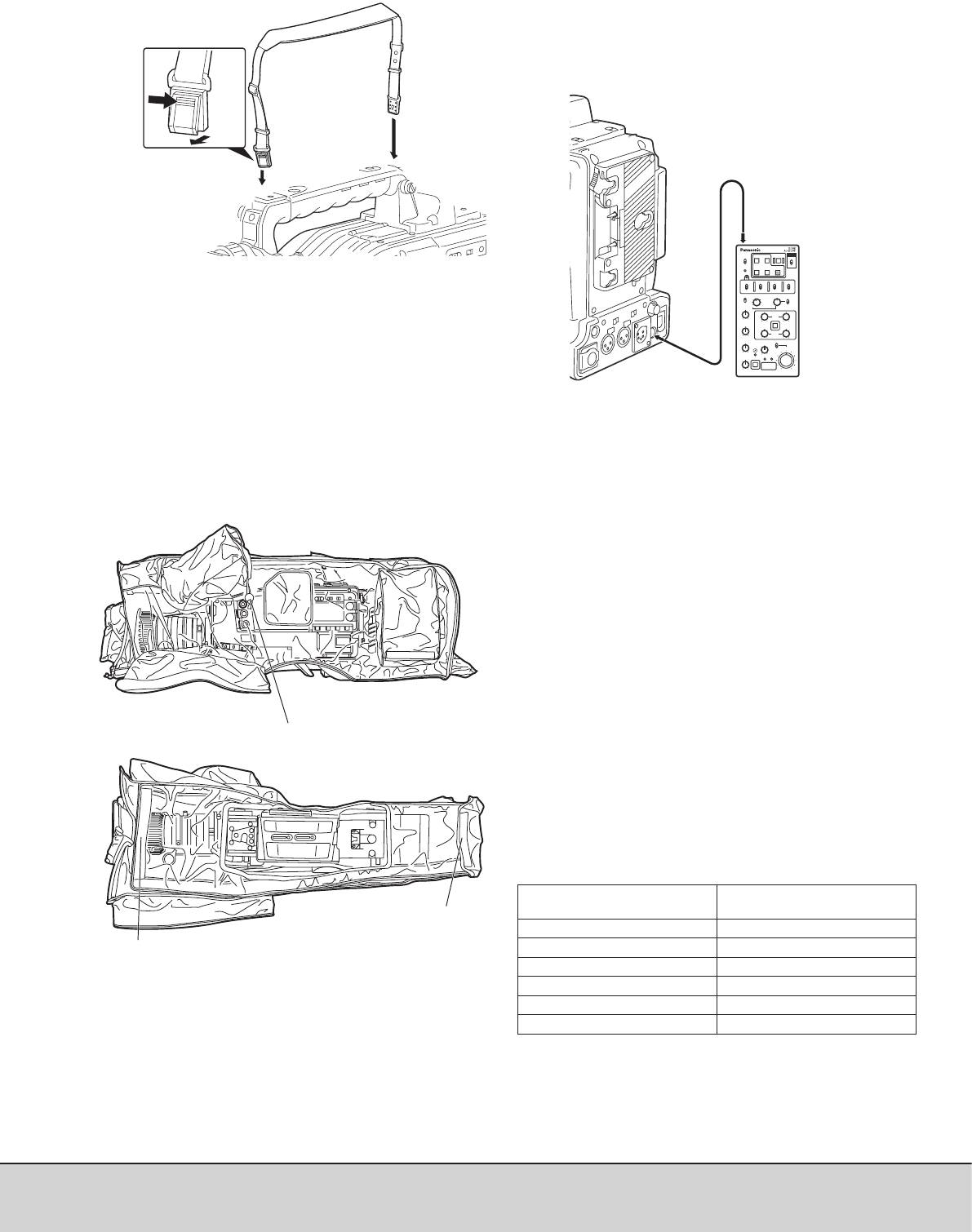
56 Крепление наплечного ремня
5-8 Подключение выносного
пульта управления AJ-EC3
Наплечный ремень
В случае подключения к камере дополнительного проводного
пульта управления AJ-EC3 некоторыми функциями камкордера
можно управлять дистанционно.
При подключении пульта управления камкордер автоматиче
-
ски переходит в режим дистанционного управления после
включения питания на обоих устройствах.
Нажмите, чтобы
Кабель пульта
открыть защелку
Чтобы снять наплечный ремень, сначала откройте защелки,
после чего снимите его с камеры.
<Примечание>
Вставив защелки ремня убедитесь, что они сели плотно.
Соединительный разъем
AJ-EC3E
ECU
5-7 Установка
водонепромокаемого чехла
<Примечания>
Установка чехла SHAN-RC700
• Перед подключением или отключением кабеля управления
выключите питание на камере и пульте управления.
• Если в пункте ECU DATA SAVE стоит значение OFF, то при
выключении питания камеры все настройки, которые были
заданы с пульта дистанционного управления, будут сбро-
шены. Значения настроек также нельзя записать на карту
памяти SD. Однако, настройки меню, сделанные с пульта
управления, можно записать на карту памяти SD. При по-
следующем подключении пульта управления AJ-EC3 значе
-
ния настроек вернутся к значениям, заданным с пульта.
Пункт ECU DATA SAVE находится в окне SW MODE на стра
-
нице CAM OPERATION.
•
Если в пункте ECU DATA SAVE стоит параметр ON, то значе
-
ния, заданные или внесенные с пульта управления, будут
сохранены даже после выключения питания камкордера.
Затяните шнурок
•
Когда к камере подключен пульт управления, переключа
-
тель USER на камере не работает.
•
При управлении скоростью работы электронного обтюрато
-
ра с пульта AJ-EC3 выставляемые скорости будут соответ
-
ствовать величинам в пункте меню камеры, а не скоростям,
указанным на самом пульте управления. Соотношение ско
-
ростей электронного затвора камеры и обозначений на пу
-
льте управления следующее:
Пульт управления AJ-EC3
Скорости электронного затвора
Индикация скорости обтюратора
Закрепите лентой
100 (60) POSITION1
Закрепите лентой
120 POSITION2
250 POSITION3
500 POSITION4
1000 POSITION5
2000 POSITION6
74
(095) 980-4205 www.panasonic.ru Panasonic (СНГ)
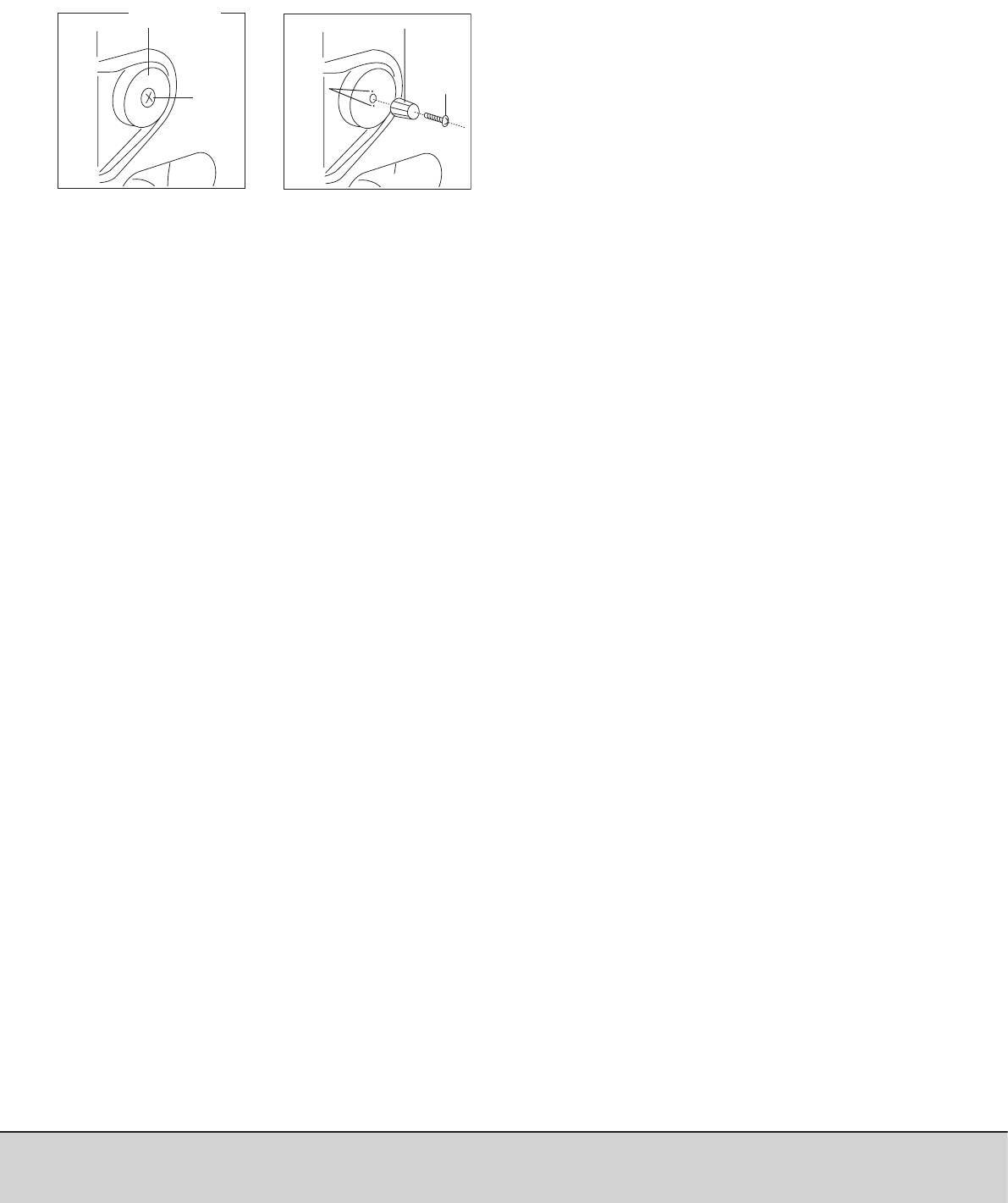
5-9 Установка ручки для
переднего регулятора уровня звука
Если вы часто пользуетесь передним регулятором звука, то
для удобства работы рекомендуется установить входящую в
комплект ручку.
Передний регулятор
уровня звука
Ручка (входит в комп
-
лект поставки)
Винт (вхо
-
дит в комп
-
лект по
-
Метки
ставки)
Винт
Открутите винт в центре переднего регулятора звука, устано
-
вите ручку и закрепите ее входящим в комплект поставки кам
-
кордера винтом. При установке ручки правильно выровняете
метки на ручке относительно меток на регуляторе.
(095) 980-4205 www.panasonic.ru Panasonic (СНГ)
75
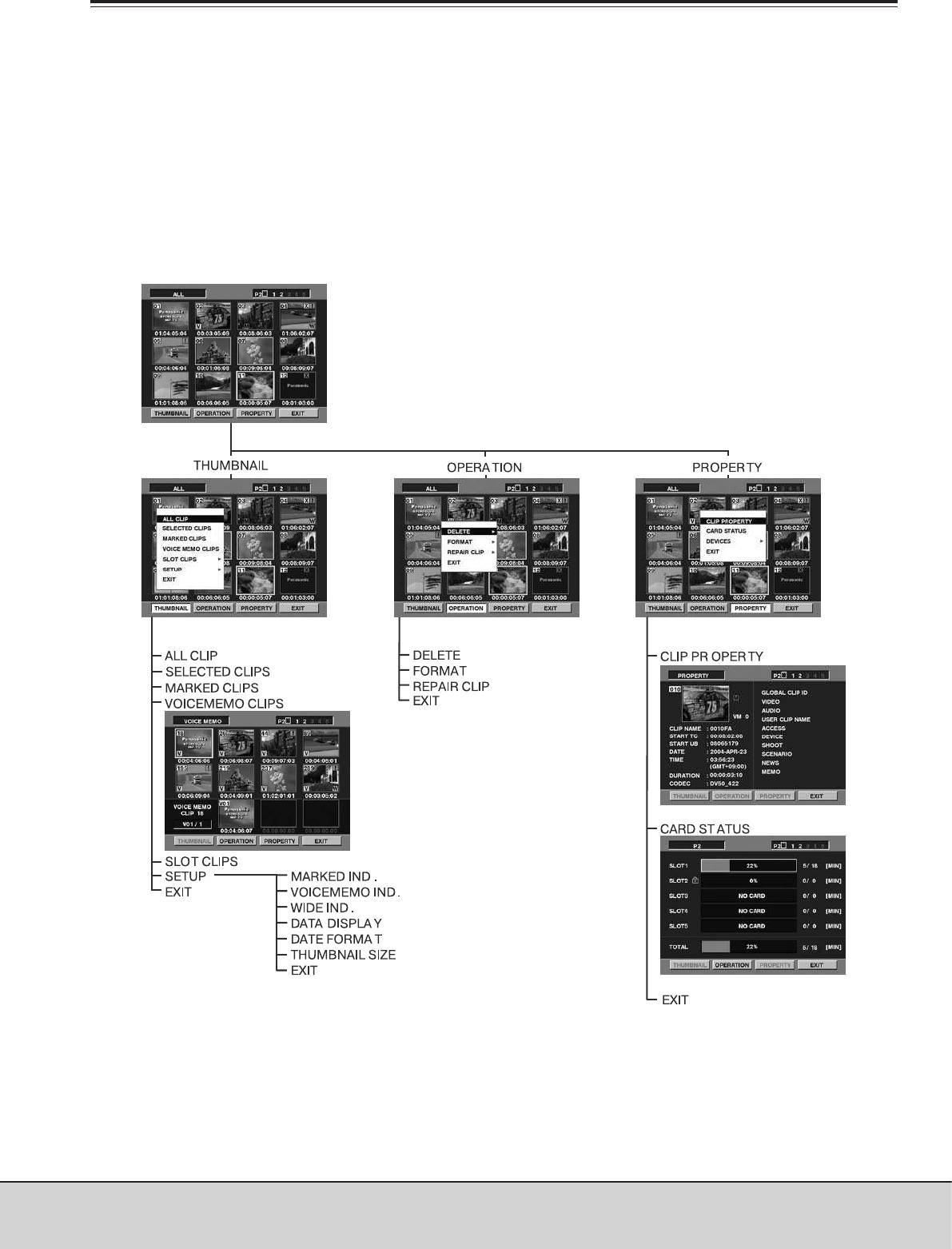
Глава 6. Операции с клипами посредством иконок
Клип – это набор данных, включающих видеоизображение и звук, записанные за один сеанс видеосъемки, вместе с дополнитель
-
ной информацией – метаданными и голосовыми комментариями.
С помощью кнопок CURSOR и SET в процессе просмотра иконок на экране ЖК-дисплея камеры можно выполнять следующие опе
-
рации:
·
Воспроизводить, удалять и восстановливать клип.
·
Добавлять к клипу голосовой комментарий.
·
Добавлять или удалять кадровую метку к иконке клипа.
·
Форматировать Р2-карты и карты памяти SD.
6-1 Общий обзор операций с иконками
В режиме иконок структура окон следующая:
76
(095) 980-4205 www.panasonic.ru Panasonic (СНГ)
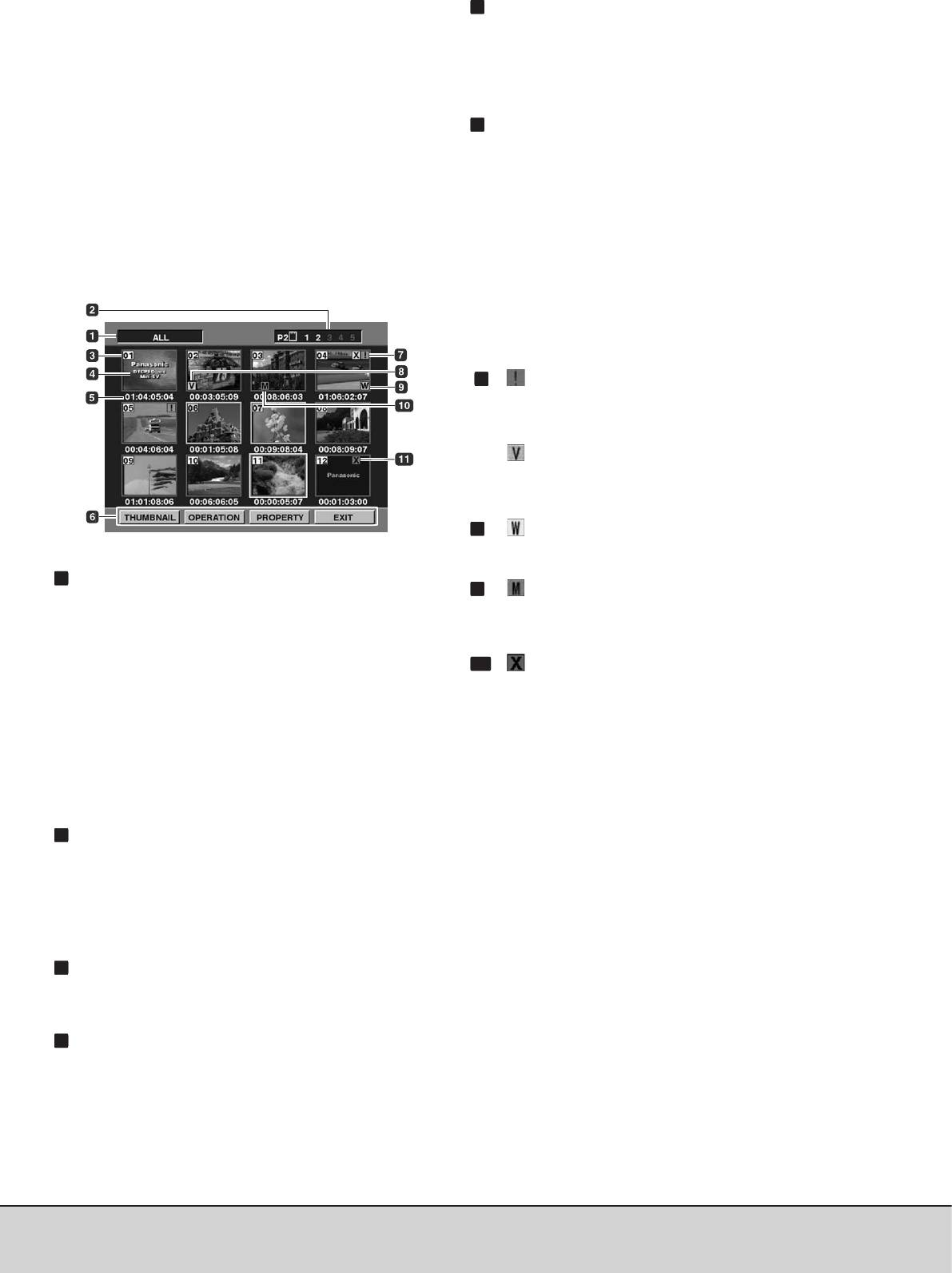
5
Индикация тайм-кода
6-2 Окно иконок
В режиме иконок можно включить индикацию тайм-кода
Чтобы отобразить экран иконок, нажмите кнопку THUMBNAIL.
начала записи клипа, пользовательского бита в начале
На ЖК-дисплее появится окно с иконками клипов. Чтобы за
-
записи клипа, время видеосъемки, дату видеосъемки.
крыть экран иконок, повторно нажмите кнопку THUMBNAIL и
Подробнее см. раздел [6-12 Настройка режима иконок].
камкордер вернется в обычный режим. После включения ре
-
По умолчанию выводится тайм-код, записанный в самом
жима иконок все записанные клипы будут показаны на
начале клипа.
ЖК-дисплее в виде иконок. Чтобы находясь в экране иконок
войти в меню управления клипами, нажмите кнопку MENU BAR.
6
Панель меню
Панель включает меню с опциями настройки режима ико
-
нок и операциями над иконками.
<Примечания>
Чтобы войти в панель меню, нажмите кнопку MENU BAR.
Дальнейшая навигация по опциям меню осуществляется
·
Режим иконок нельзя включить в ходе работы с меню каме
-
кнопками (- -) и SET.
ры, а также когда переключатель TCG установлен в положе
-
THUMBNAIL:
ние [SET] – ввод тайм-кода или пользовательского бита.
Выбор типов клипов, которые будут выведены в
·
Во время работы в меню манипуляции с иконками клипов
окне иконок.
невозможны.
OPERATION:
Удаление клипов и форматирование Р2-карт.
PROPERTY:
Вывод на экран свойств клипов и статус Р2-карт.
EXIT: Возвращение указателя в окно иконок.
7
Индикатор незаконченного клип
Показывает, что клип записан на несколько Р2-карт и за
-
гружен не полностью – одна из этих Р2-карт не вставлена
в слот камкордера.
8 Индикатор голосового комментария
Этот маркер указывает на клипы, имеющие голосовые
комментарии. Подробнее о голосовых комментариях см.
раздел [6-7 Голосовой комментарий].
8
Широкоформатный клип
Указывает на то, что клип записан с соотношением сто-
рон 16:9.
1
Режим отображения иконок
9
Индикатор кадровой метки
Показывает тип иконок клипов, которые выведены в окне.
Этот маркер показывает клипы с добавленной кадровой
меткой. Подробнее о кадровых метках см. раздел [6-6
ALL: В окне показаны все клипы.
Кадровая метка].
SELECTED:
В окне показаны выбранные клипы.
10
Индикатор поврежденных клипов
MARKED:
Этот маркер показывает поврежденные клипы. Повреж
-
В окне показаны клипы с кадровыми метками.
дение клипа может происходить по ряду причин, напри
-
мер, выключении питания во время записи клипа.
VOICE MEMO:
Клип, обозначенный желтым маркером, можно восстано
-
В окне показаны клипы с голосовыми коммента
-
вить. Подробнее см. раздел [6-9 Восстановление по
-
риями.
врежденных клипов].
SLOT: В окне выведены иконки клипов с заданной
Клип, обозначенные красным маркером, восстановлению
Р2-карты.
не подлежит и его надо удалить. Если удалить клип не
Подробнее см. раздел [6-5 Выбор критериев вывода кли
-
удается, отформатируйте Р2-карту.
пов в режиме иконок].
2
Номер слота
Отображает Р2-карту, на которую записан клип, над кото
-
рым стоит курсор. Номер слота, где стоит содержащая
этот клип Р2-карта, выделяется желтым цветом.
Если клип записан на несколько Р2-карт, то желтым цве
-
том будут выделены все карты, на которых он записан.
Номера слотов других Р2-карт, если в них вставлены кар
-
ты, высвечиваются белым цветов.
3
Номер клипа
Номера, присвоенные камерой всем клипам на успешно
прочитанной Р2-карте. Эти номера располагаются в хро
-
нологическом порядке по времени и дате съемки клипа.
4
Иконка
Изображение, записанное сразу после съемки, выводит
-
ся на экран ЖК-дисплея в виде иконки.
(095) 980-4205 www.panasonic.ru Panasonic (СНГ)
77
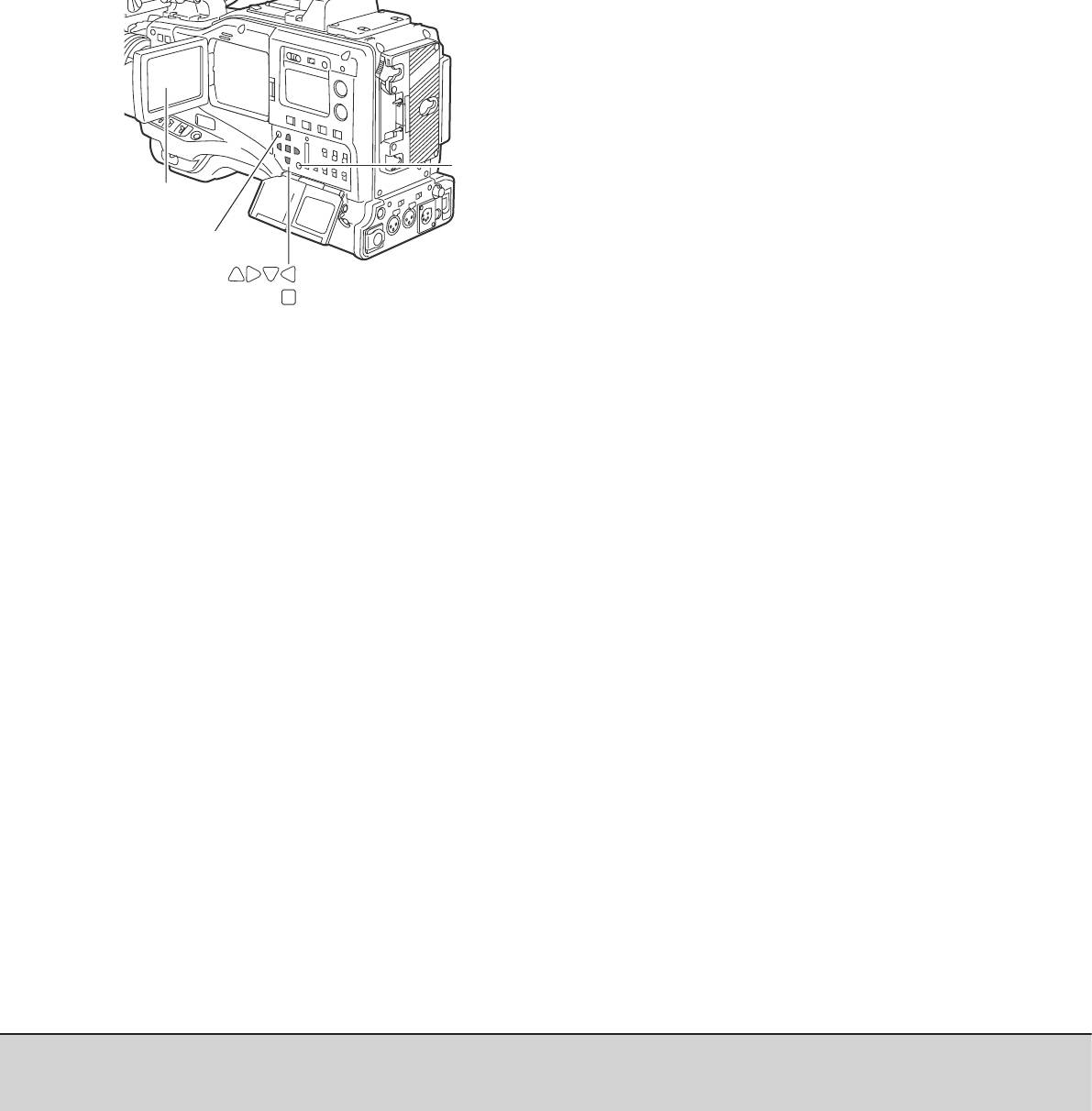
6-3 Выбор иконок
6-4 Воспроизведение клипов
В окне иконок можно выбрать несколько клипов.
Нажмите кнопку THUMBNAIL.
1
Кнопками управления курсором (CURSOR) наведите
На ЖК-дисплее появится окно с иконками клипов.
1
указатель (желтая рамка) на нужный клип и нажмите
Кнопками управления курсором наведите указатель на
кнопку SET.
2
нужный клип.
Желтая рамка вокруг выбранного клипа станет синего
цвета. Чтобы отменить выбор этого клипа, повторно на
-
Нажмите кнопку PLAY/PAUSE и включите воспроизведение
3
жмите кнопку SET.
выбранного клипа на ЖК-дисплее.
По окончании воспроизведения выделенного курсором
Чтобы выбрать еще несколько клипов, повторите
2
клипа будут воспроизводиться следующие за ним клипы
операцию в шаге 1.
в порядке их съемки. По завершении воспроизведения
последнего клипа экран снова вернется в режим ото
-
Можно отобразить только выбранные к воспроизведению
бражения иконок.
иконки в окне иконок. Подробнее см. раздел [6-5 Выбор крите
-
<Примечание>
риев вывода клипов в режиме иконок].
Для воспроизведения клипов не нужно их "выделять"
(рамка вокруг клипа синего цвета).
Чтобы во время воспроизведения включить режим
4
ускоренного 4-кратного воспроизведения в обратную
сторону, нажмите кнопку REW, а чтобы включить 4-крат
-
ное ускоренное вперед – кнопку FF. Чтобы вернуться в
режим обычного воспроизведения нажмите кнопку
PLAY/PAUSE.
Чтобы приостановить воспроизведения клипа
5
(поставить на паузу) нажмите кнопку PLAY/PAUSE.
Кнопка
Когда воспроизведение стоит на паузе, можете нажать
MENU BAR
кнопку REW – при каждом нажатии кнопки точка воспро
-
ЖК-дисплей
изведения будет смещаться к началу предыдущего кли
-
па, сохраняя режим паузы. Кнопка FF выполняет ту же
операцию, только наоборот – смещает в начало следую
-
Кнопка THUMBNAIL
щего клипа.
Кнопки CURSOR и кнопка SET
Чтобы остановить воспроизведение и вернуться в окно
6
иконок клипов нажмите кнопку STOP.
<Примечание>
После остановки воспроизведения курсор останется
стоять на том клипе, который воспроизводился только
что, независимо от того, где было начато воспроизведе-
ние. При нажатии кнопки THUMBNAIL, закрывающей
окно иконок, указатель переместится на начальный клип
(т.е. клип с самым ранним временем и датой записи), а
не на клип на котором он стоял перед этим.
78
(095) 980-4205 www.panasonic.ru Panasonic (СНГ)
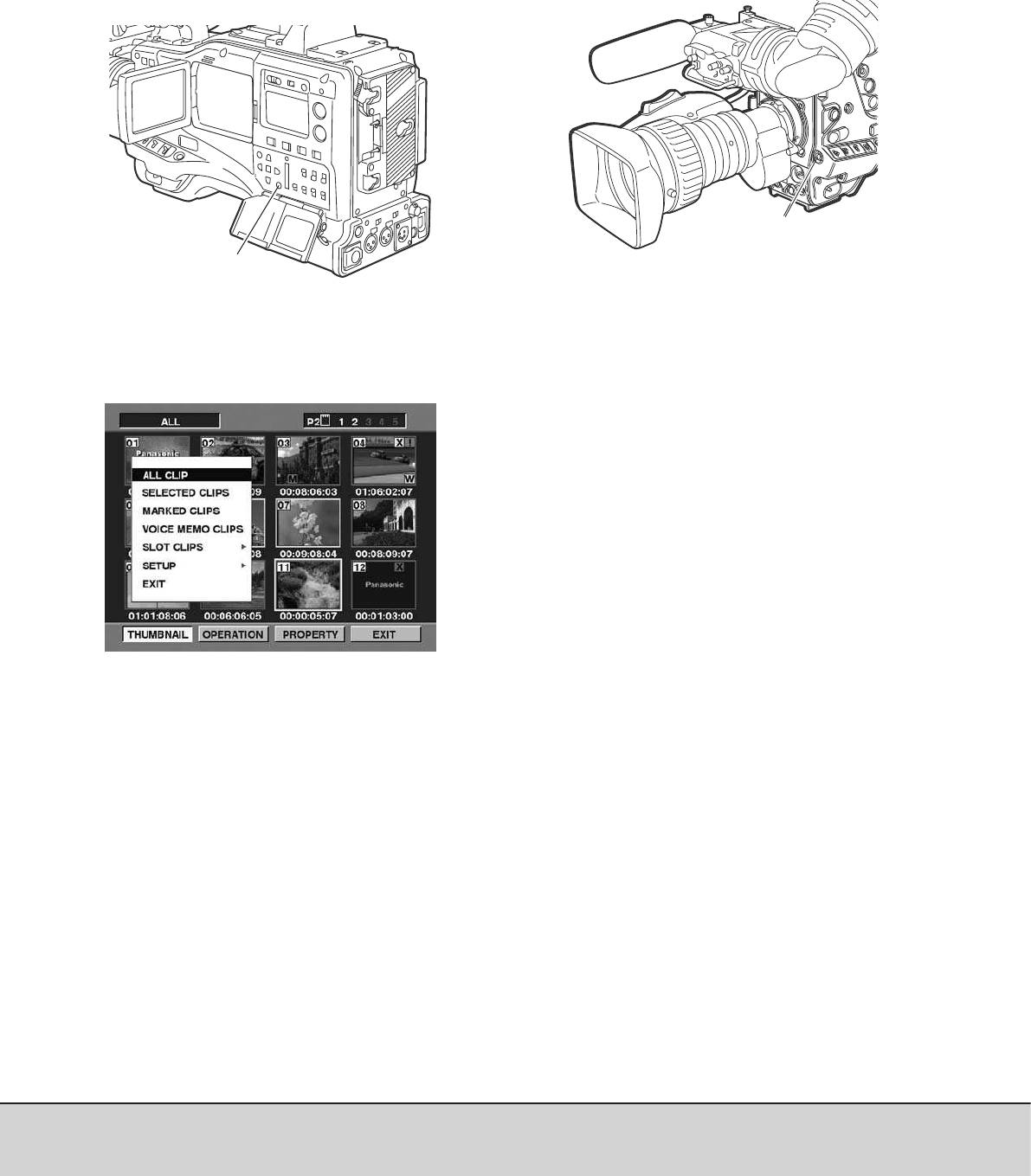
6-5 Выбор критериев вывода
6-6 Кадровая метка
клипов в режиме иконок
Для удобства отличия клипов друг от друга к их иконкам можно
добавить кадровые метки.
При желании можно ограничить вывод клипов в окне иконок,
т.е. будут выводиться только удовлетворяющие определенным
Нажмите кнопку THUMBNAIL.
1
условиям клипы.
На ЖК-дисплее появится окно с иконками клипов.
Кнопками управления курсором наведите указатель на
2
Нажмите кнопку THUMBNAIL,
клип, к которому вы хотите добавить кадровую метку.
1
На ЖК-дисплее появится окно с иконками клипов.
Нажмите кнопку добавления кадровой метки Shot mark.
3
Нажмите кнопку MENU BAR.
2
Указатель переместится на панель меню окна иконок.
Кнопка Shot Mark
Кнопка MENU BAR
После этого к клипу под указателем будет добавлена
4
кадровая метка.
Наведите курсор на THUMBNAIL и нажмите кнопку SET,
Чтобы удалить кадровую метку, снова наведите курсор
3
чтобы вызова подменю.
на этот клип и нажмите кнопку Shot mark.
После этого появится всплывающее подменю
<Примечания>
THUMBNAIL. Выберите в появившемся окне нужный ре-
жим вывода иконок клипов.
·
При желании кадровую метку можно присвоить клипу и во
время записи. Подробнее см. раздел [3-9 Функция кадро-
вых меток].
· При добавлении (или удалении) кадровой метки к клипу, за-
писанному на нескольких Р2-картах, эту операцию нужно
повторить для всех вставленных в слоты Р2-карт.
ALL CLIPS:
В окне показаны все клипы.
SELECTED CLIPS:
В окне показаны клипы, выбранные без определен
-
ного порядка.
MARKED CLIPS:
В окне показаны клипы с кадровыми метками.
VOICE MEMO CLIPS:
В окне показаны клипы с голосовыми коммента
-
риями.
SLOT CLIPS:
В окне выведены иконки клипов с заданной
Р2-карты.
Если выбран это режим, появится окно для выбора
слота – SLOT1-5. Выберите нужный слот для выво
-
да клипов.
SET UP: Подробнее см. раздел [6-12 Настройка режима
иконок].
EXIT: Закрыть подменю THUMBNAIL.
(095) 980-4205 www.panasonic.ru Panasonic (СНГ)
79
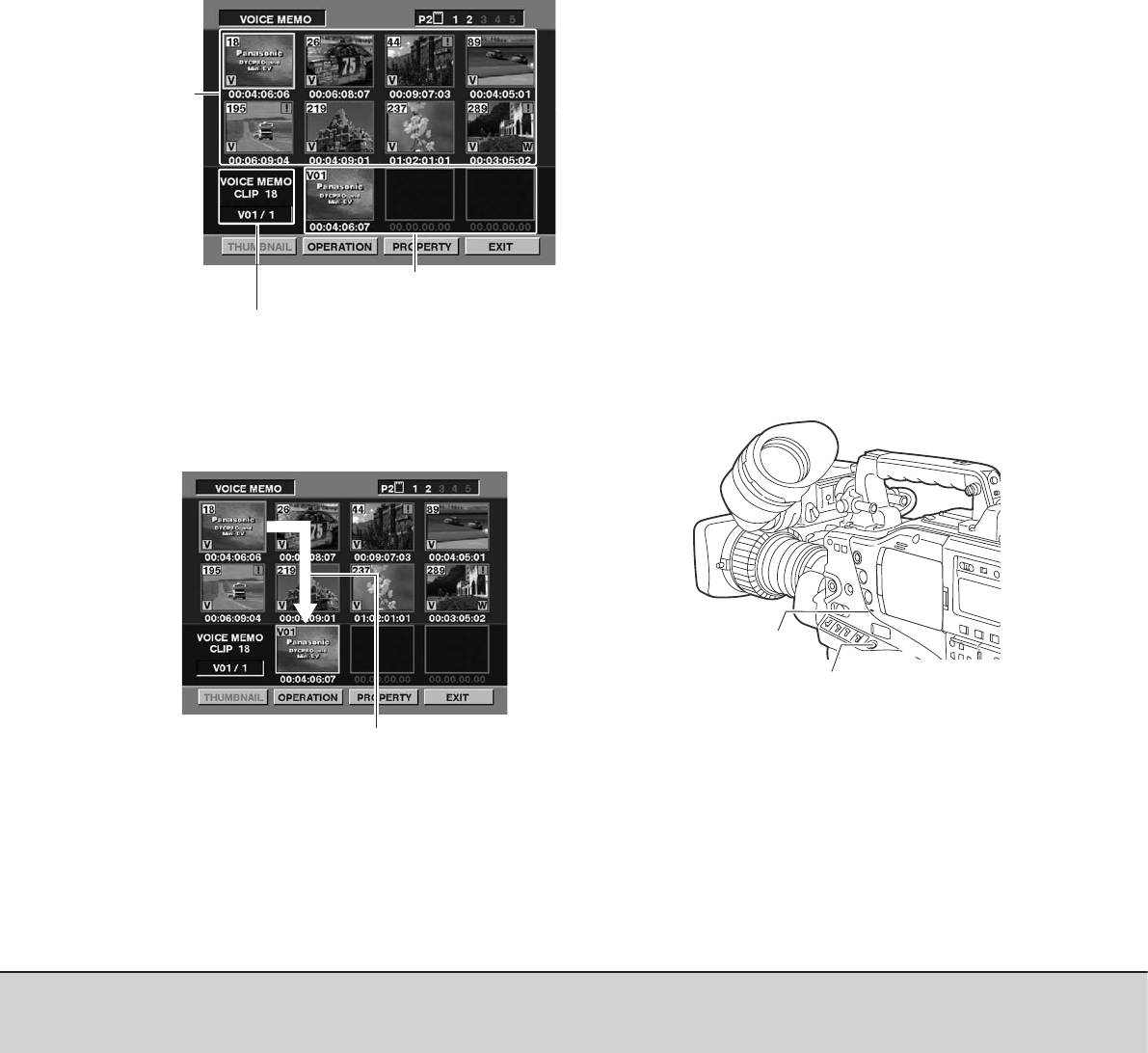
Для перехода между стоп-кадрами клипа, голосовую
5
6-7 Голосовой комментарий
метку которого вам нужно воспроизвести, нажмите
Голосовой комментарий – это аудиоданные, которые можно
кнопку управления курсором влево/вправо (--). Затем,
прикрепить к клипу независимо от аудиоматериала, записан
-
выбрав метку, нажмите кнопку SET.
ного во время видеосъемки.
Начнется воспроизведение голосового комментария.
6
В ходе воспроизведения голосового комментария
<Примечание>
стоп-кадр клипа, к которому он непосредственно отно
-
Голосовую метку можно также прикрепить во время записи.
сится, будет выведен на ЖК-дисплее и в окне видоиска
-
Подробнее см. раздел [3-8 Функция голосовой метки].
теля. Выходные видеосигналы также будут в виде
стоп-кадра.
6-7-1 Воспроизведение голосовых
Чтобы остановить воспроизведение голосового ком
-
ментария нажмите кнопку STOP.
комментариев
Чтобы вернуть указатель в окно с клипами по
Нажмите кнопку THUMBNAIL.
7
1
завершении воспроизведения голосового комментария
На ЖК-дисплее появится окно с иконками клипов.
нажмите кнопку MENU BAR, после чего выберите пункт
Нажмите кнопку MENU BAR. Указатель переместится в
меню EXIT.
2
меню режима иконок.
<Примечание>
Из панели меню выберите THUMBNAIL – VOICE MEMO
Звук при воспроизведении голосового комментария бу
-
3
CLIPS.
дет идти через динамик камеры и гнездо PHONES. С
После этого в верхней части экрана дисплея появятся
гнезда AUDIO OUT сигнал не идет.
иконки клипов с прикрепленными голосовыми коммен
-
тариями. В нижней части экрана дисплея будет выво
-
6-7-2 Запись голосового комментария
дится информация по голосовому комментарию того
клипа, на котором в данный момент стоит указатель.
В режиме иконок можно добавить голосовой комментарий к
тому клипу, на иконке которого стоит указатель.
Нажмите кнопку THUMBNAIL.
1
На ЖК-дисплее появится окно с иконками клипов.
Кнопками управления курсором наведите указатель на
Окно ико
-
2
иконку клипа, к которому собираетесь добавить голосо
-
нок клипов
вой комментарий.
Нажмите кнопку Voice Memo и запишите голосовой
3
комментарий через микрофон для голосовых меток.
При этом в верхней части экрана появится сообщение
'VOICE REC'.
<Примечания>
· Когда голосовой комментарий к клипу записывается в
режиме иконок, то он будет прикреплен к первому
Показывает суммарное число голосовых
стоп-кадру этого клипа. Подробнее см. раздел [3-8
комментариев, прикрепленных к клипу
Функция голосовой метки].
Показывает стоп-кадр клипа, к которому, собст
-
·
Если вы записываете голосовой комментарий в ходе
венно, и относится голосовой комментарий
воспроизведения клипа и подача питания внезапно
прерывается, сбой в питании не повлияет на сам
клип, но голосовой комментарий записан не будет.
Наведите указатель на клип, голосовой комментарий
4
которого нужно воспроизвести и нажмите кнопку SET.
Указатель после этого переместится в нижнюю часть эк
-
рана ЖК-дисплея.
Микрофон для записи го
-
лосового комментарий
Кнопка Voice Memo
Чтобы остановить запись коммен
-
4
Указатель переместится вниз
тария, повторно
нажмите кнопку Voice Memo или
STOP.
80
(095) 980-4205 www.panasonic.ru Panasonic (СНГ)



